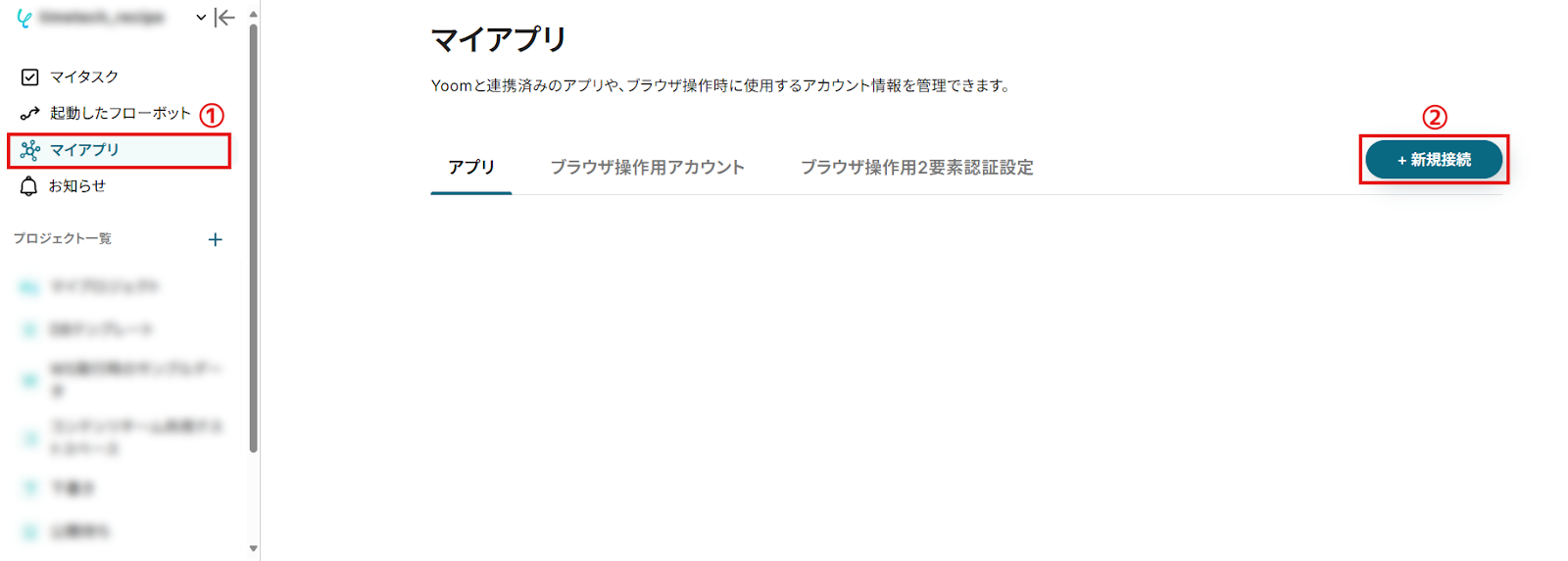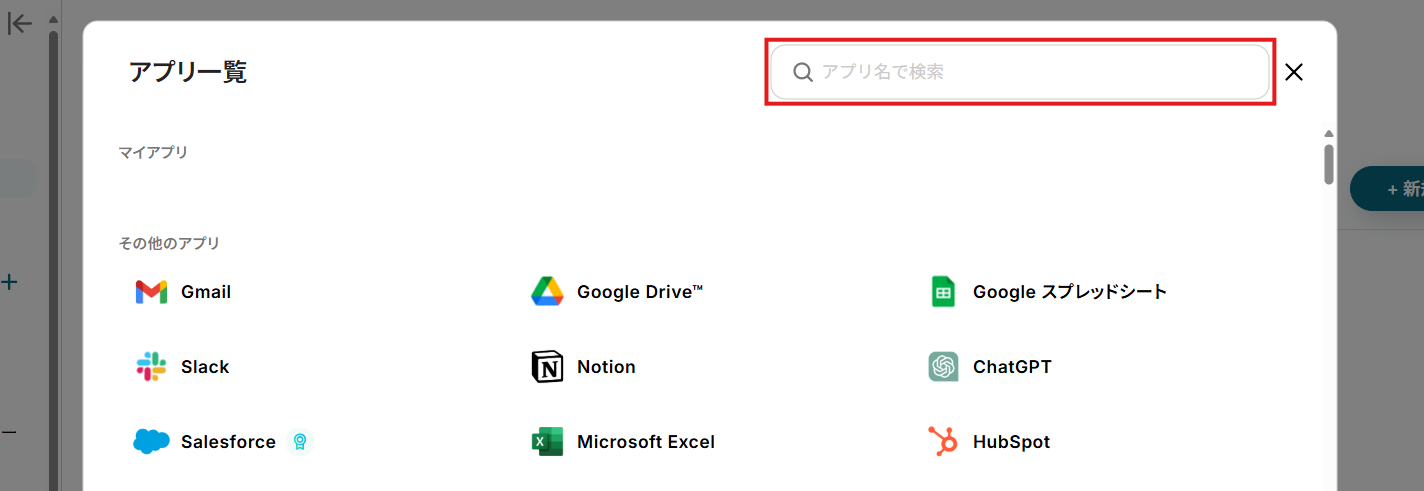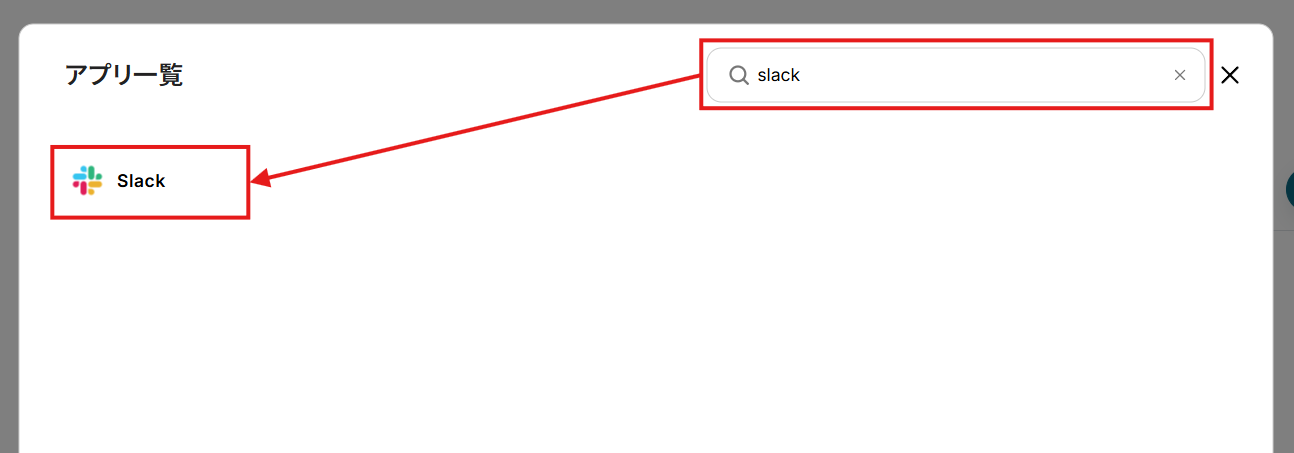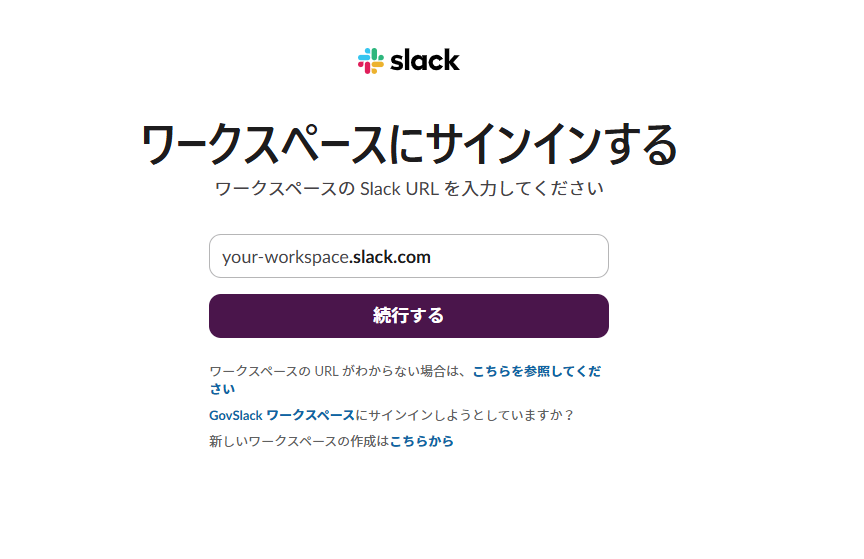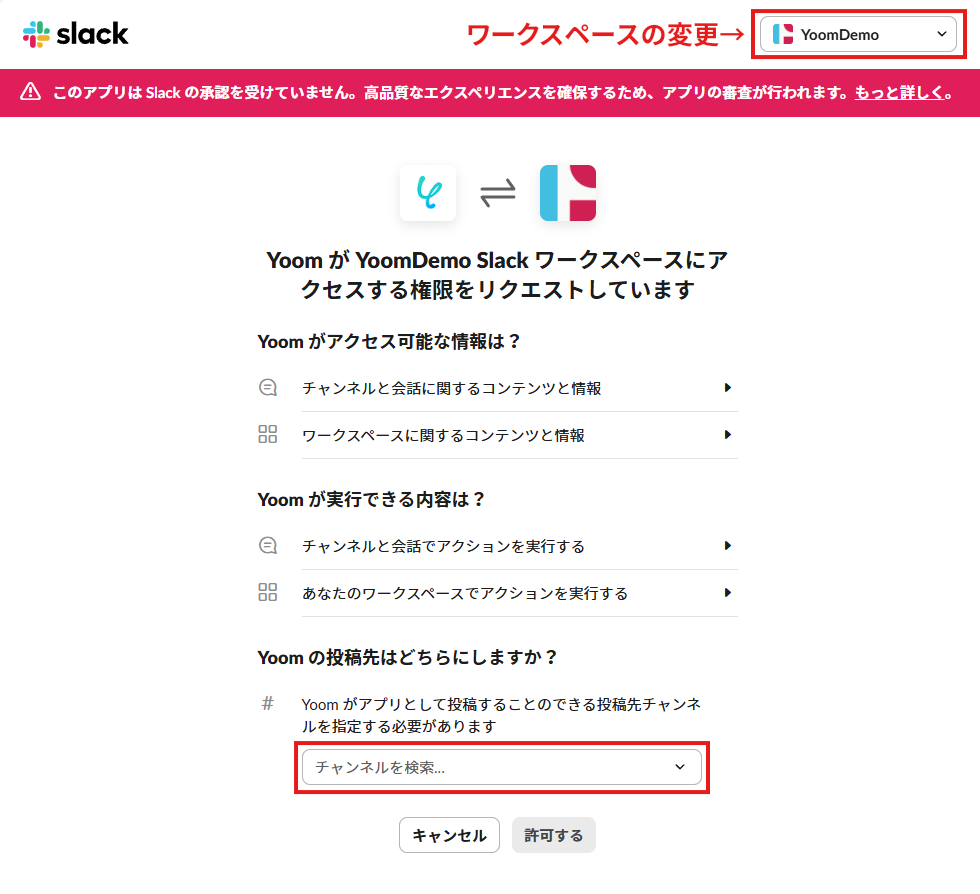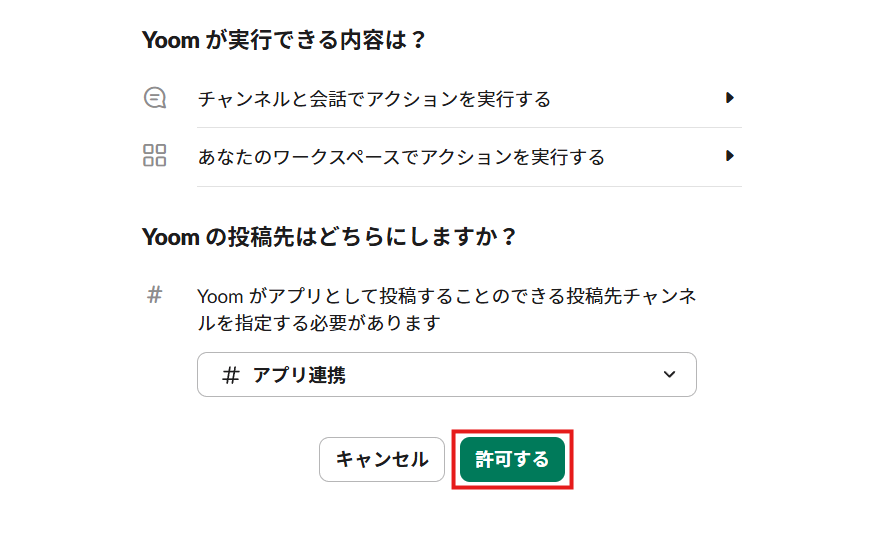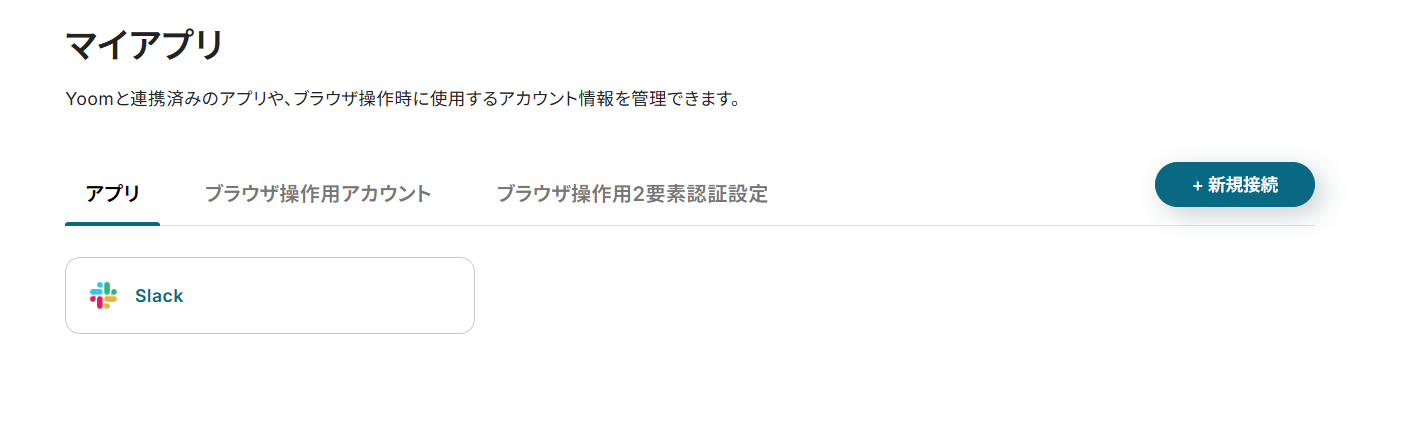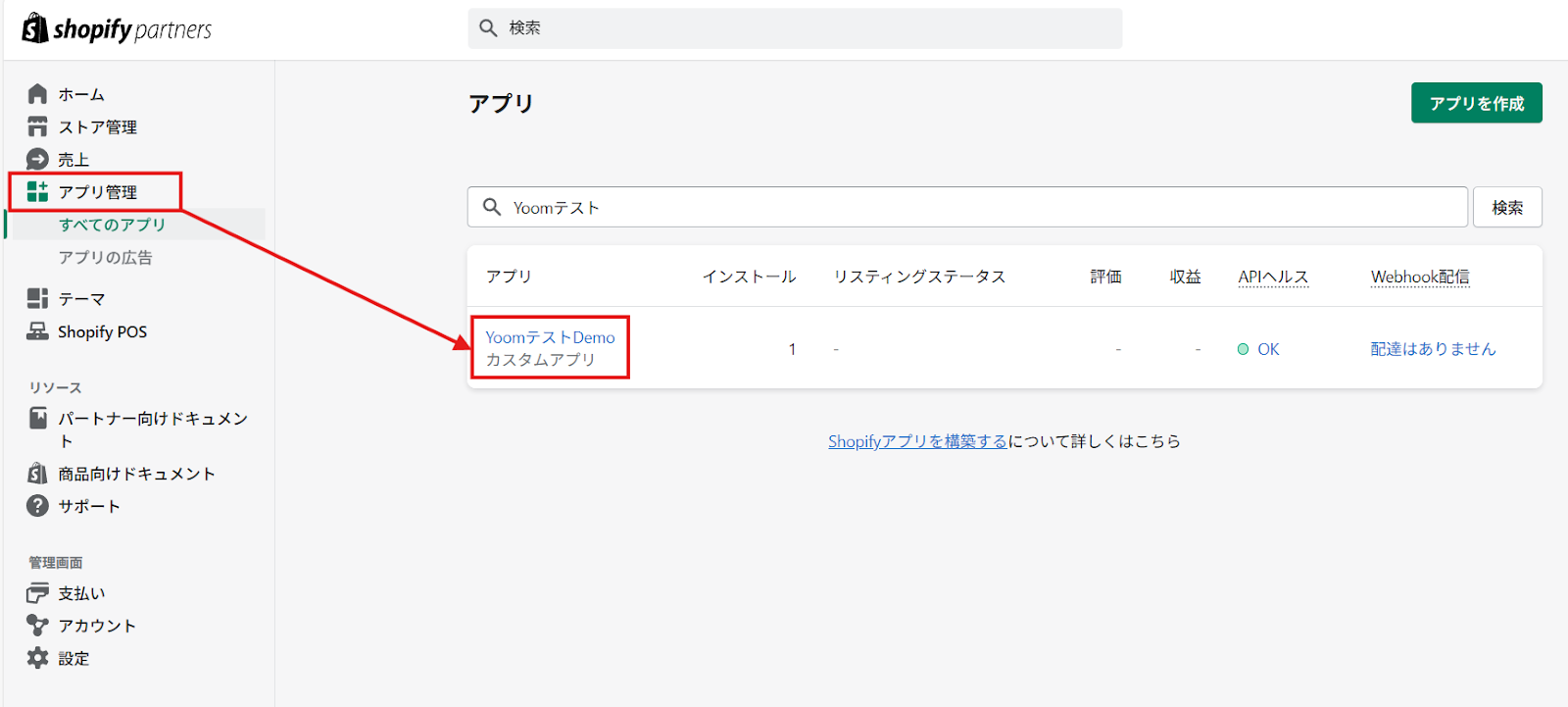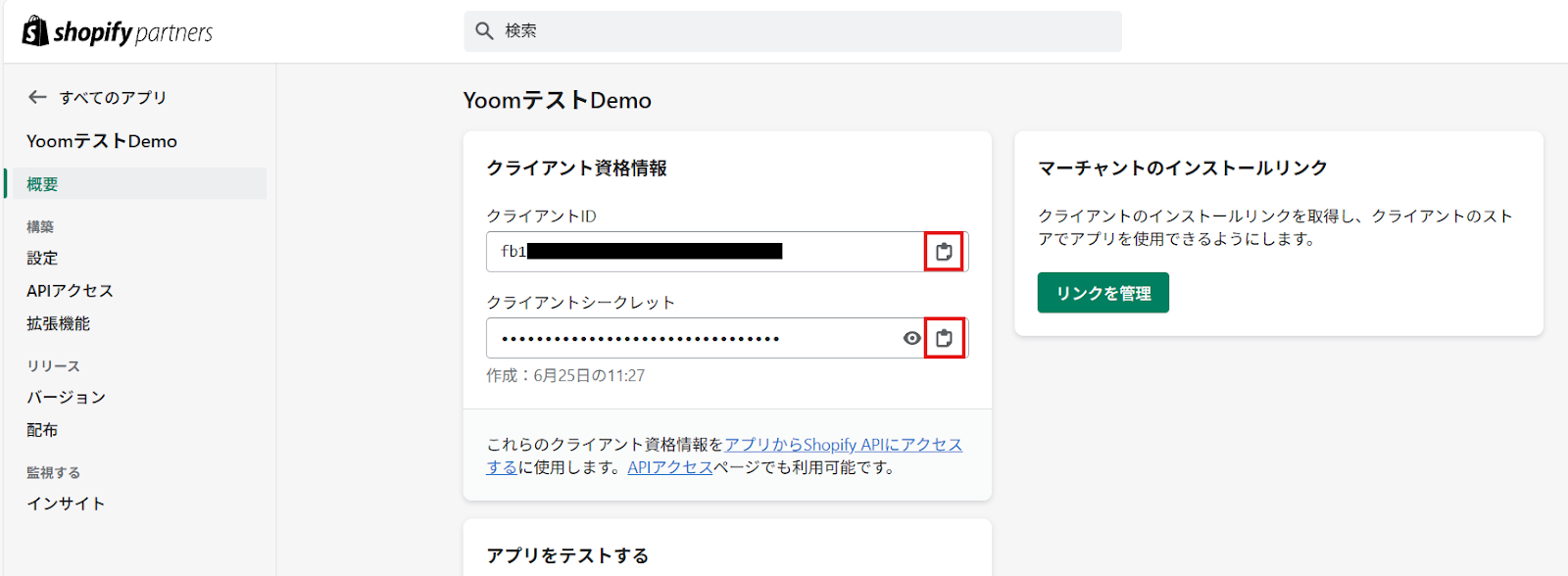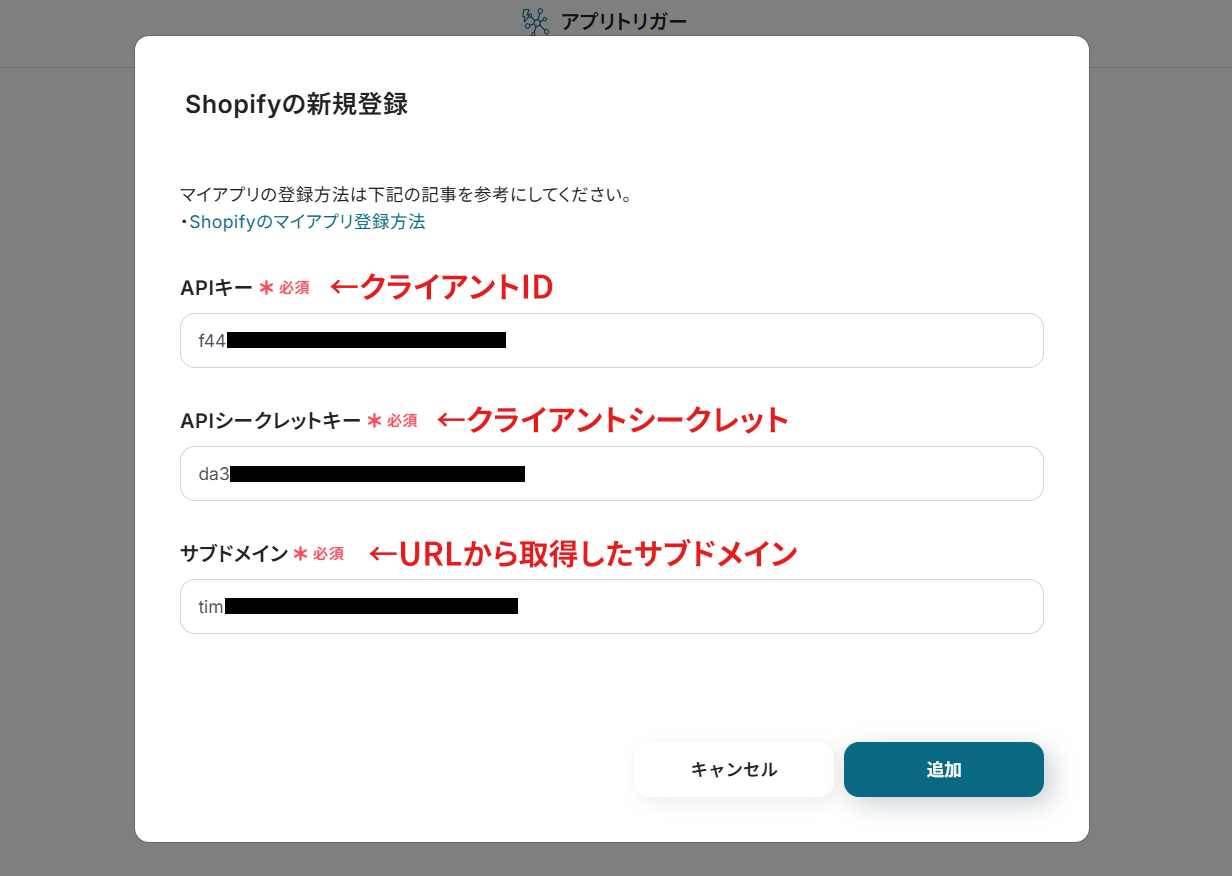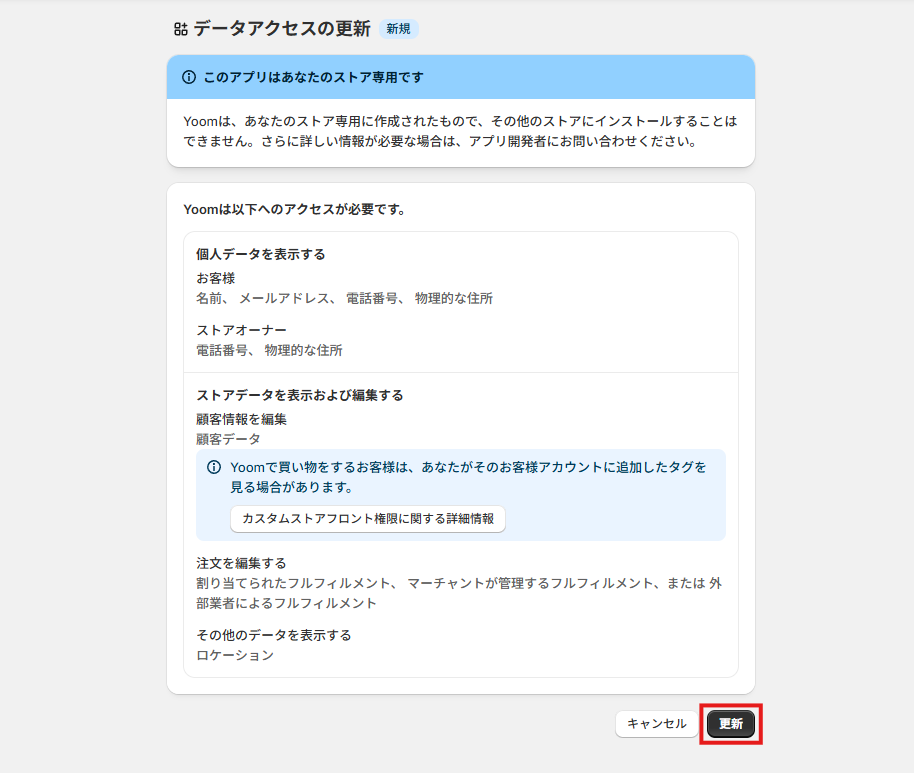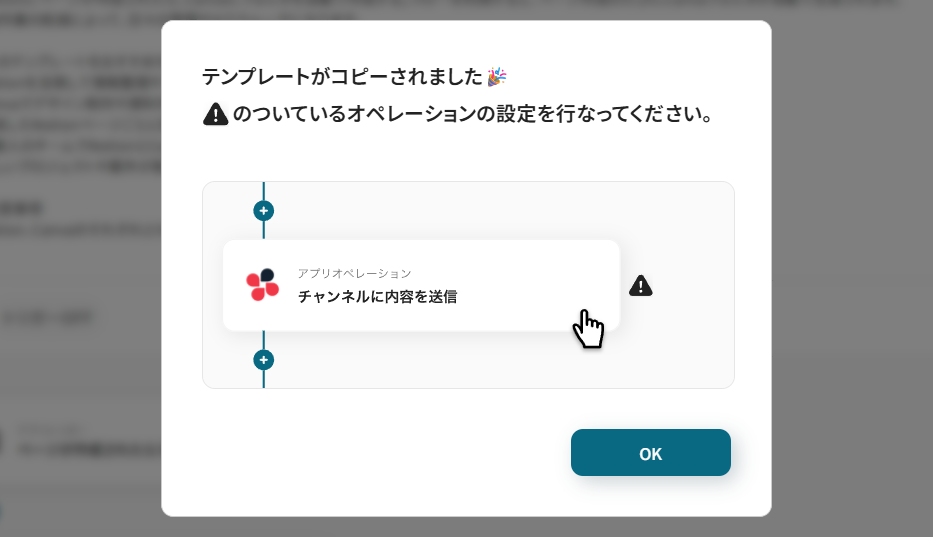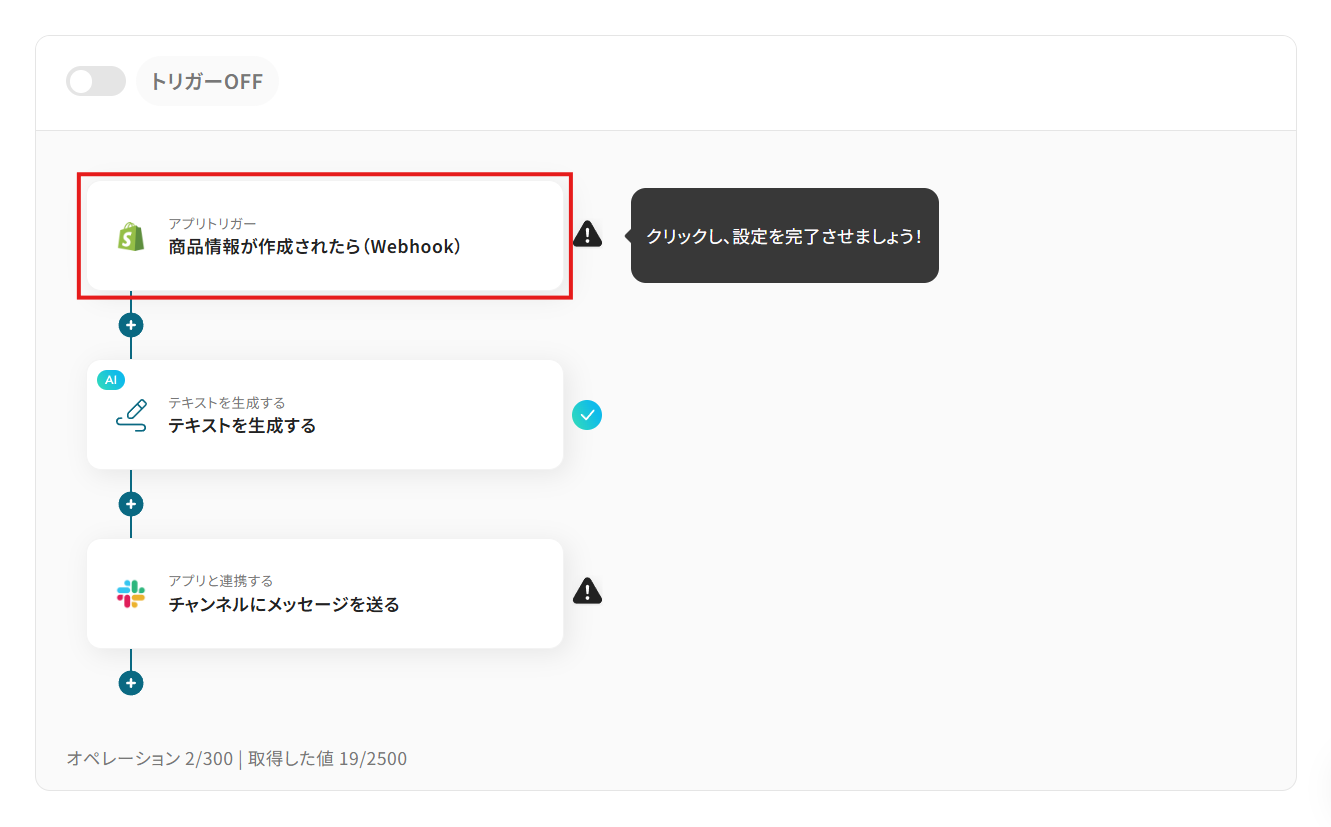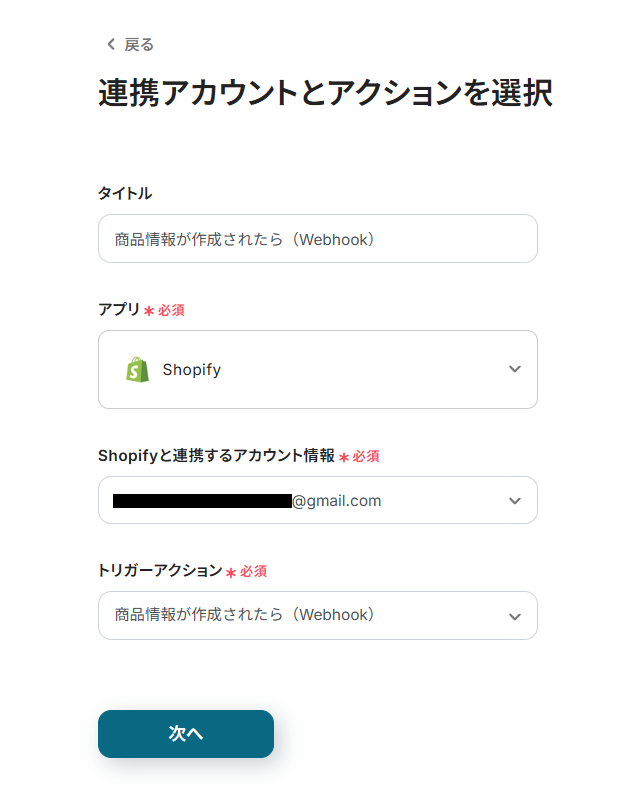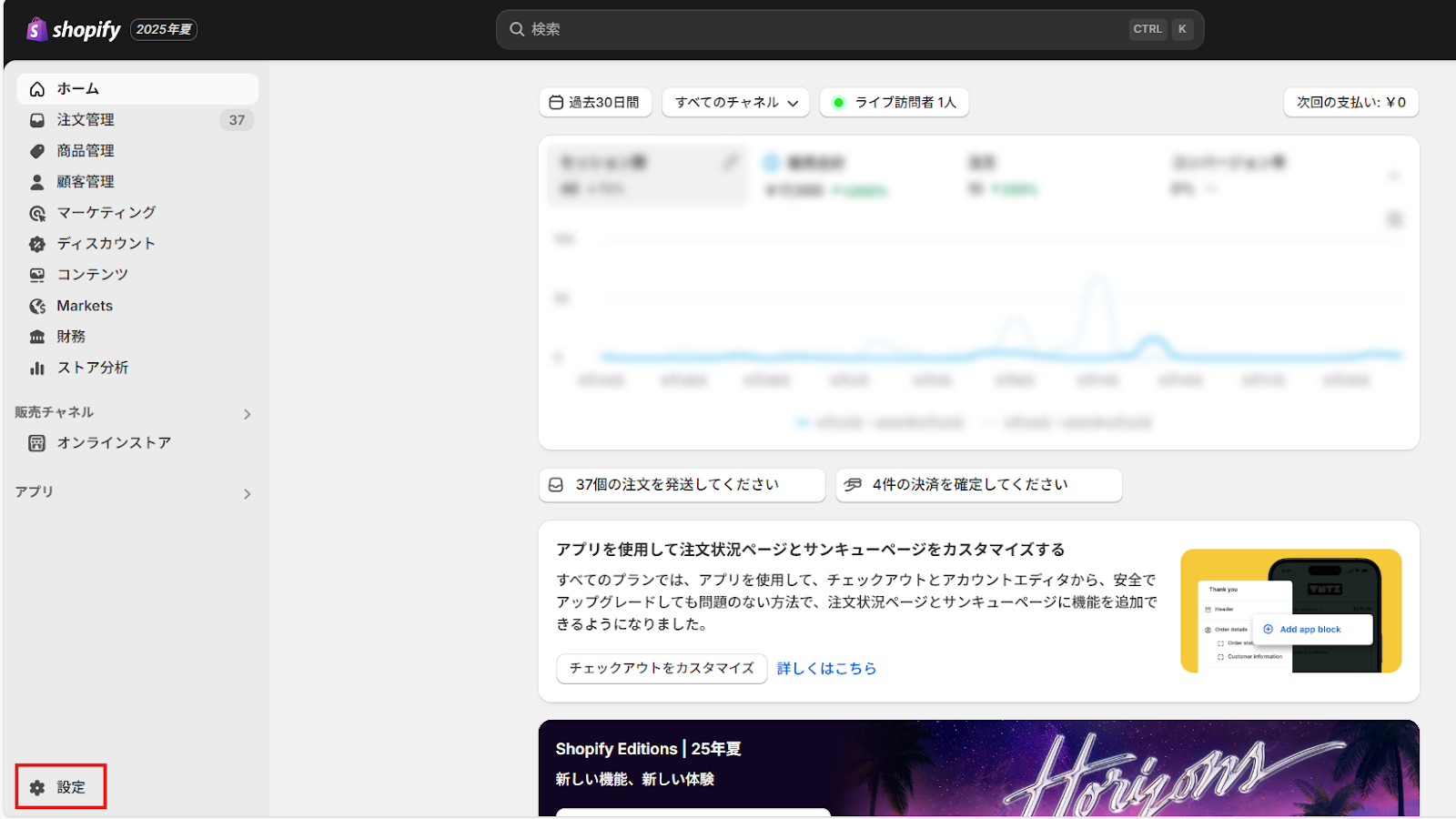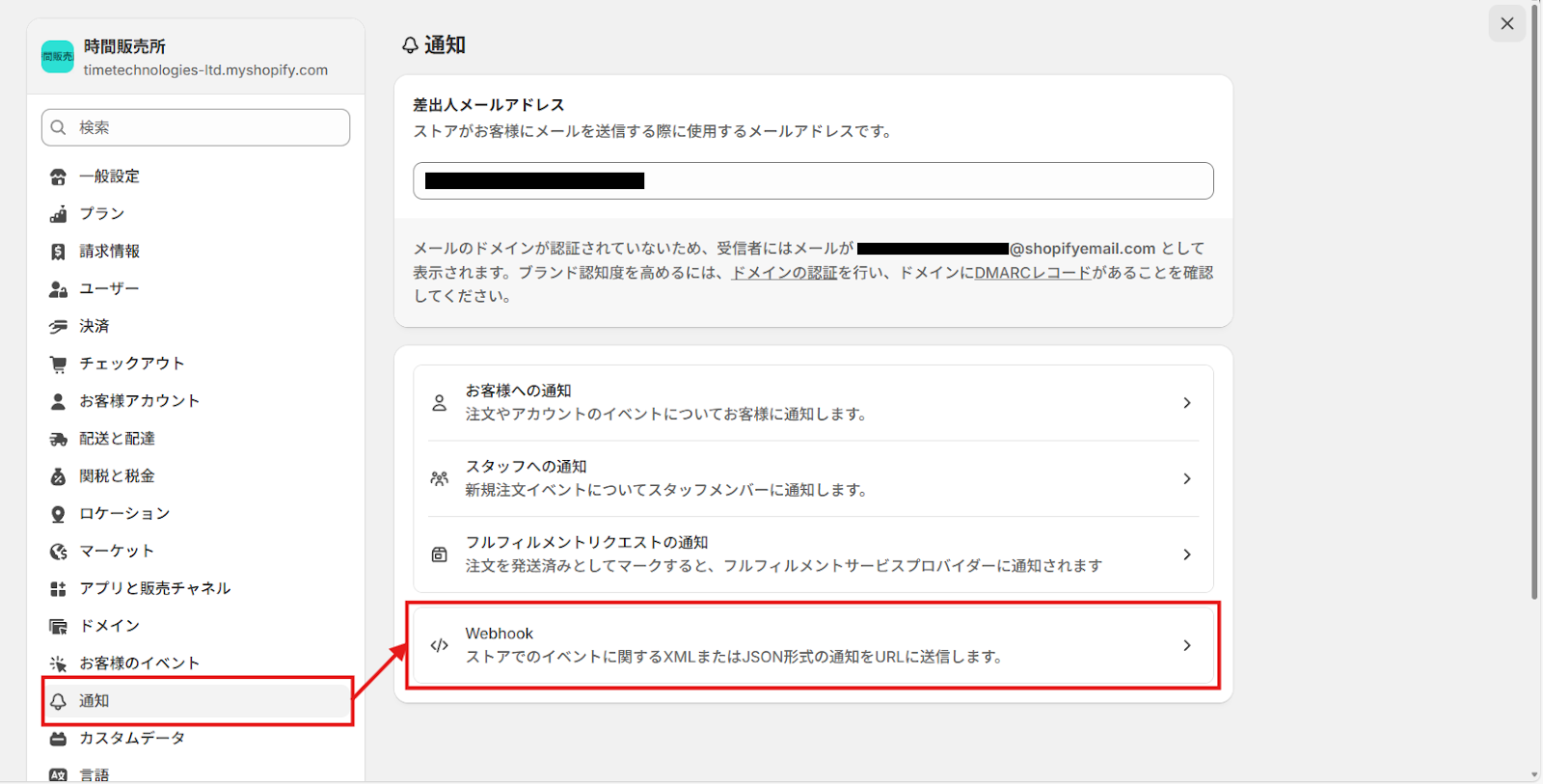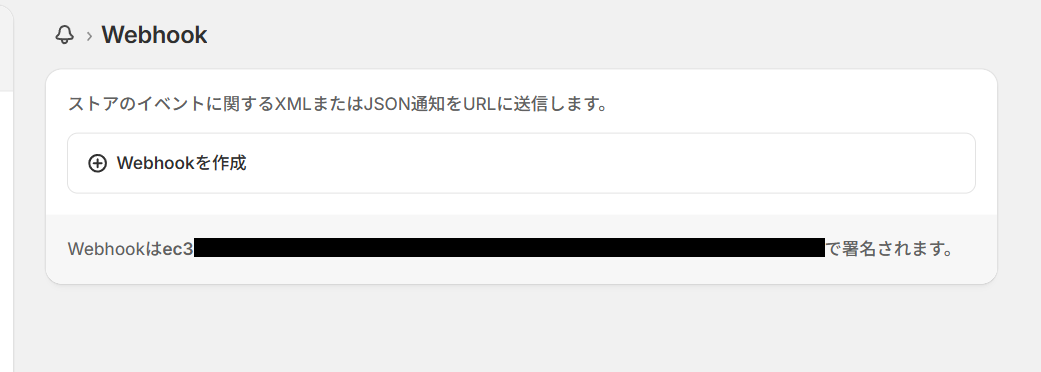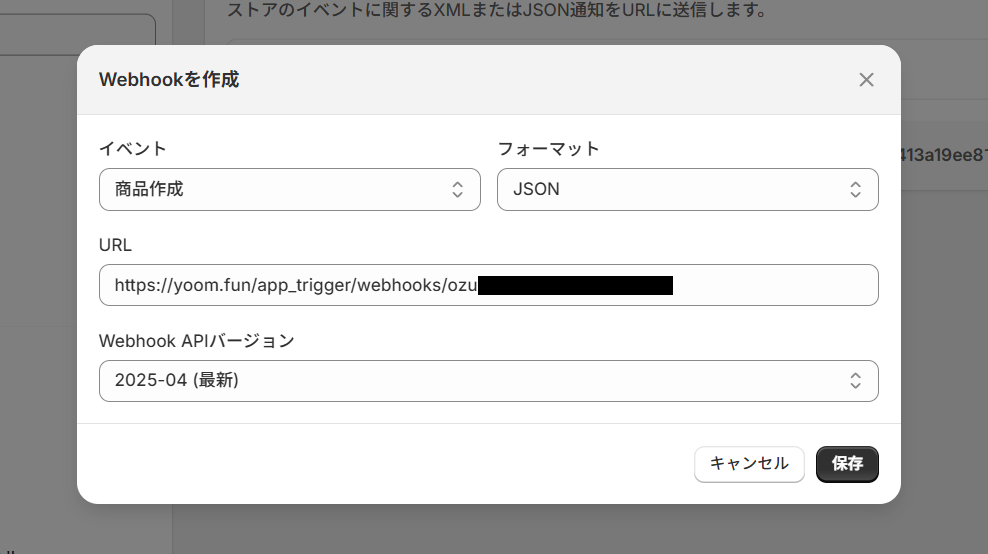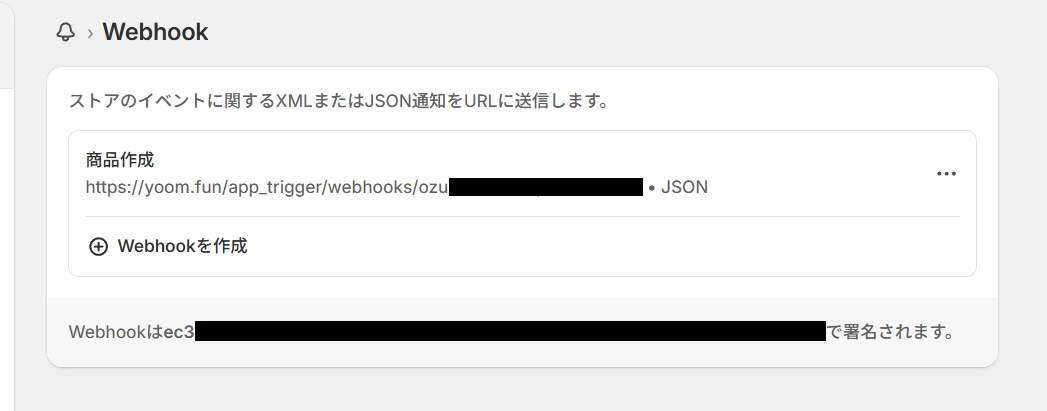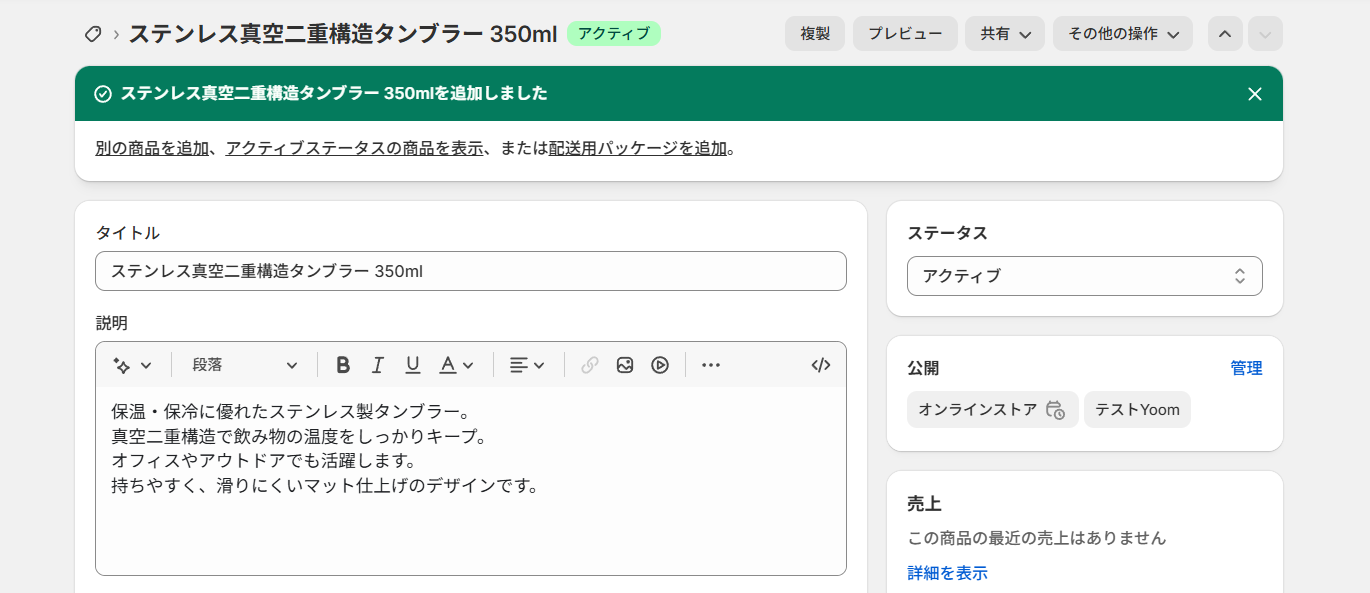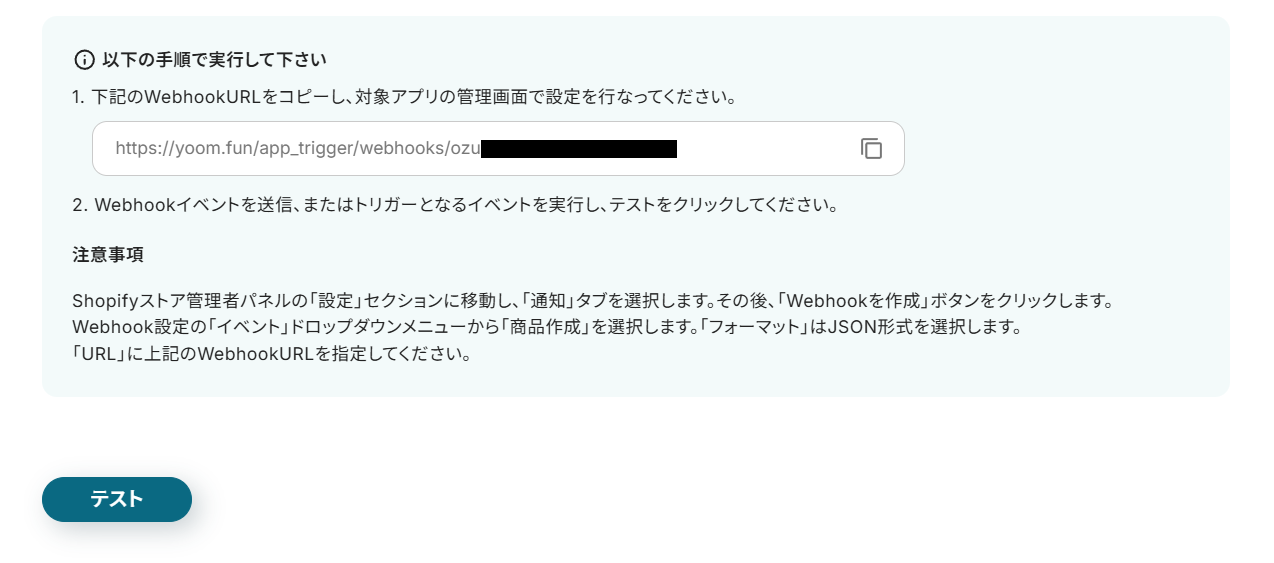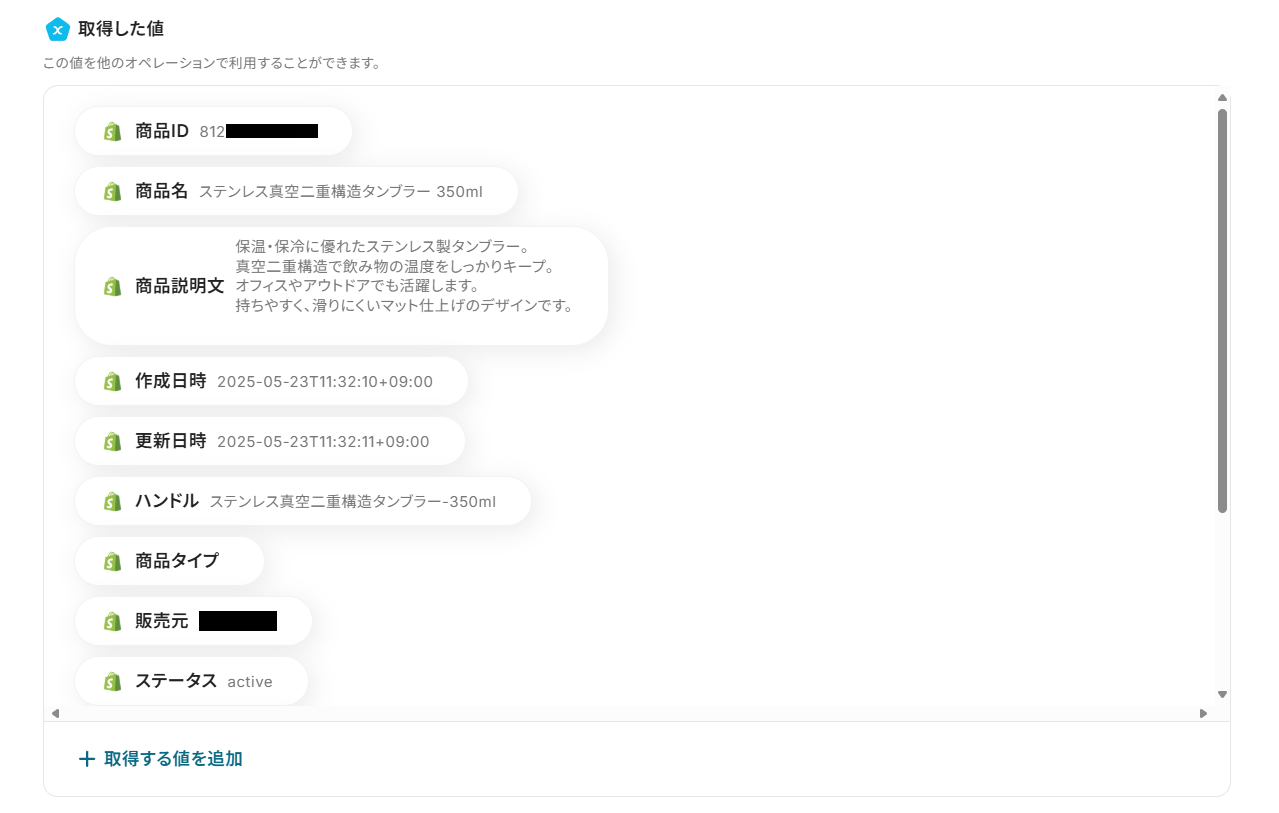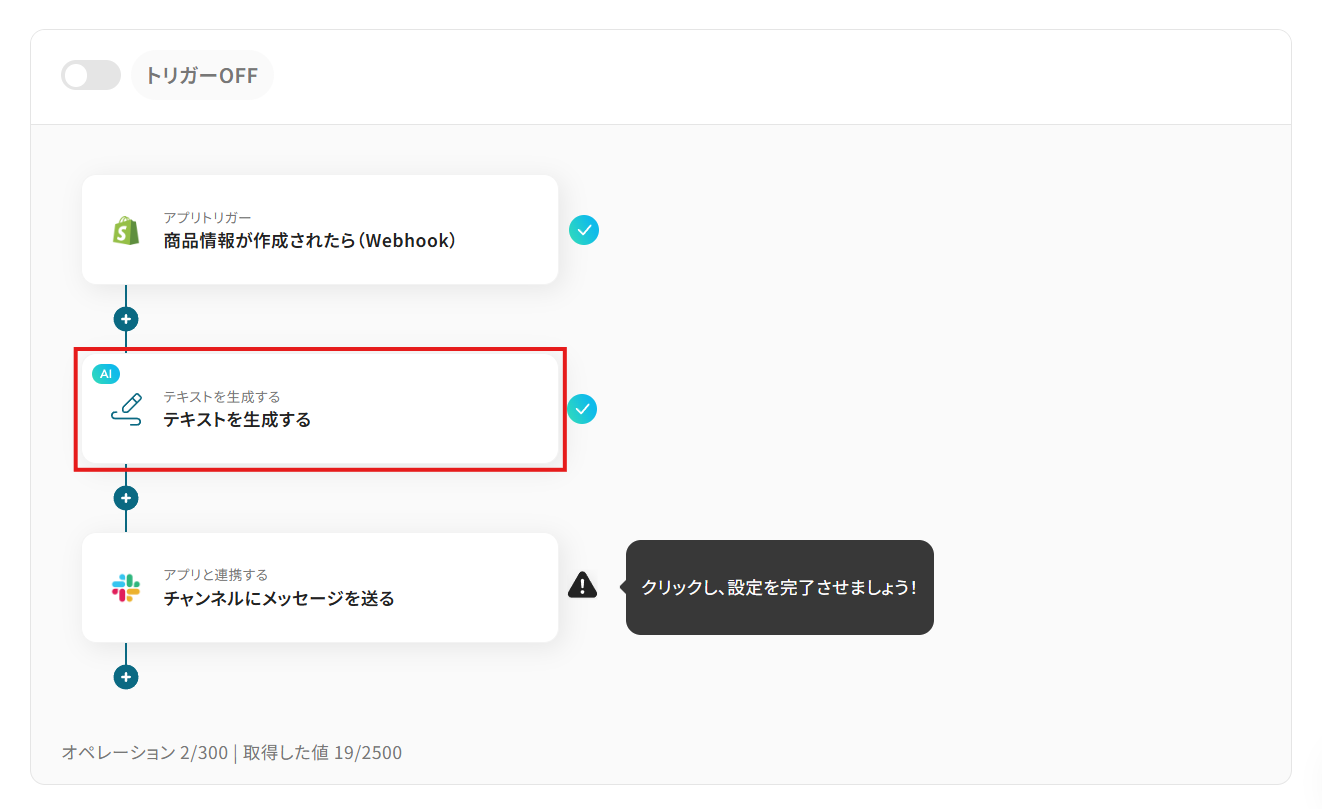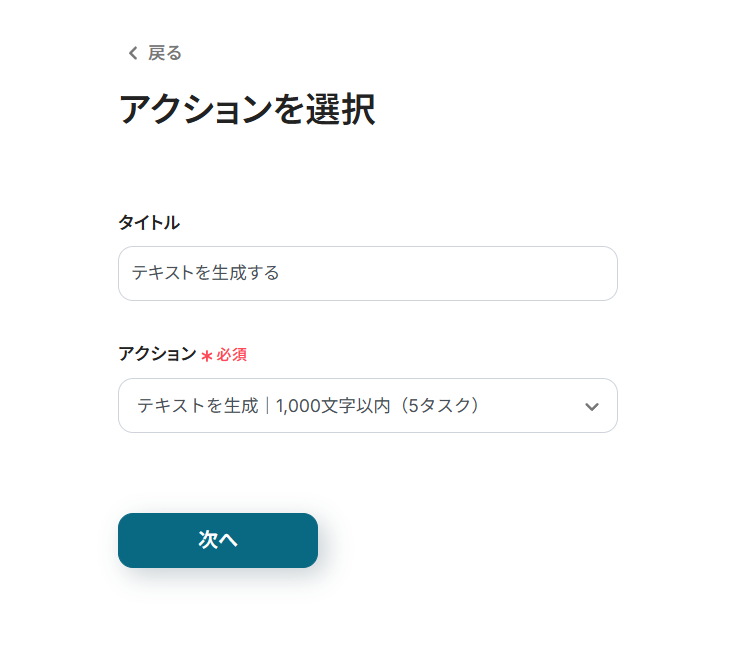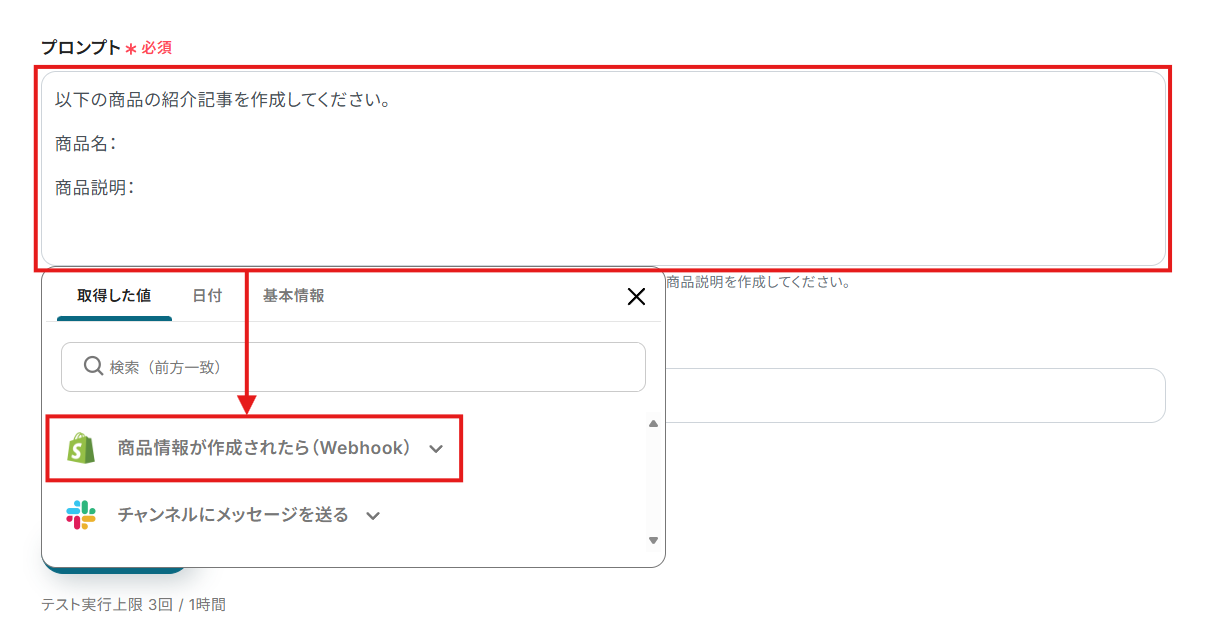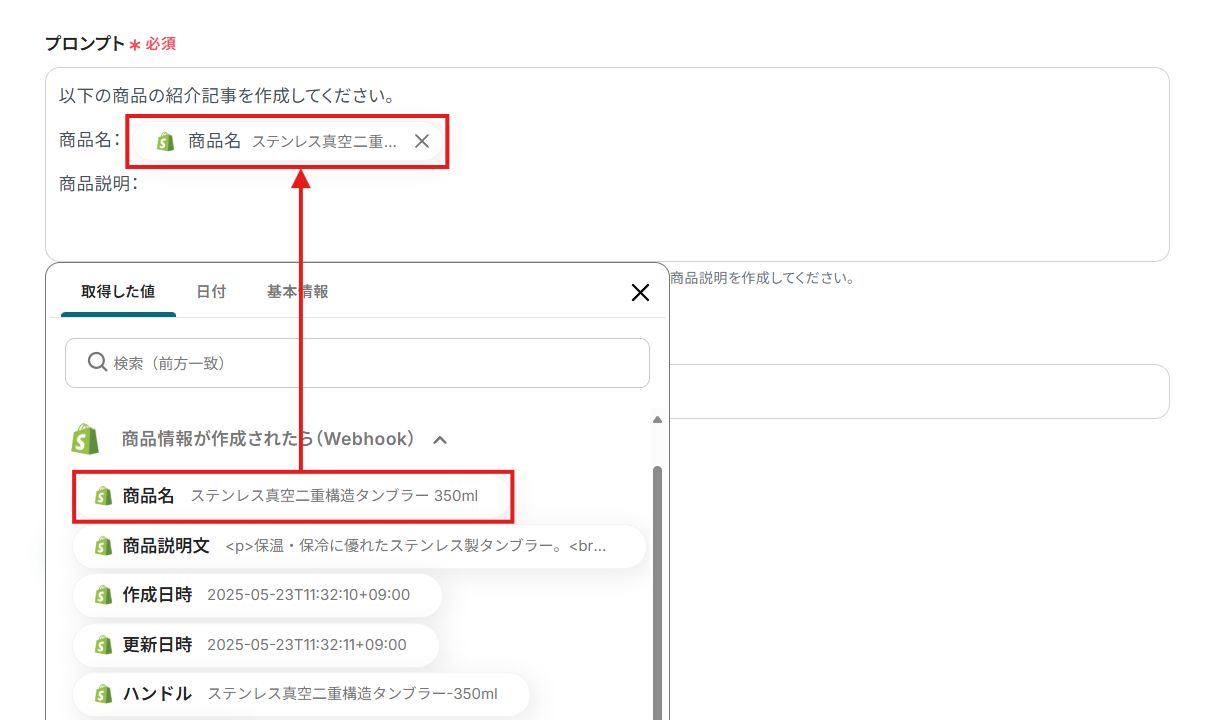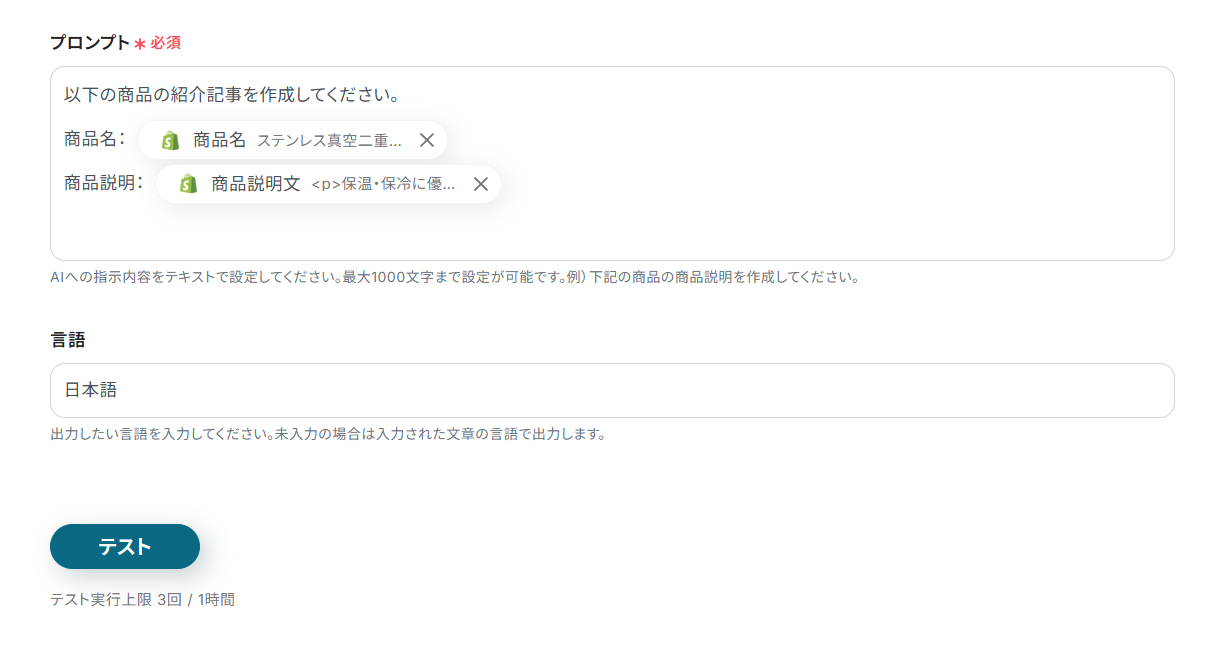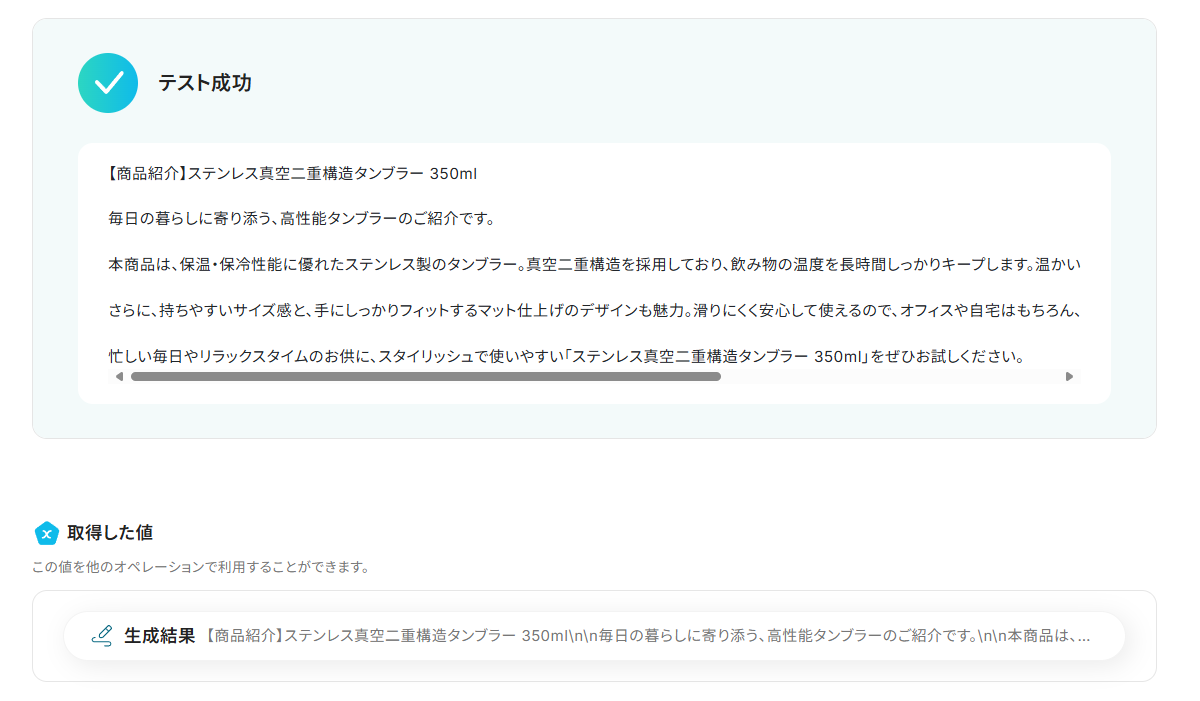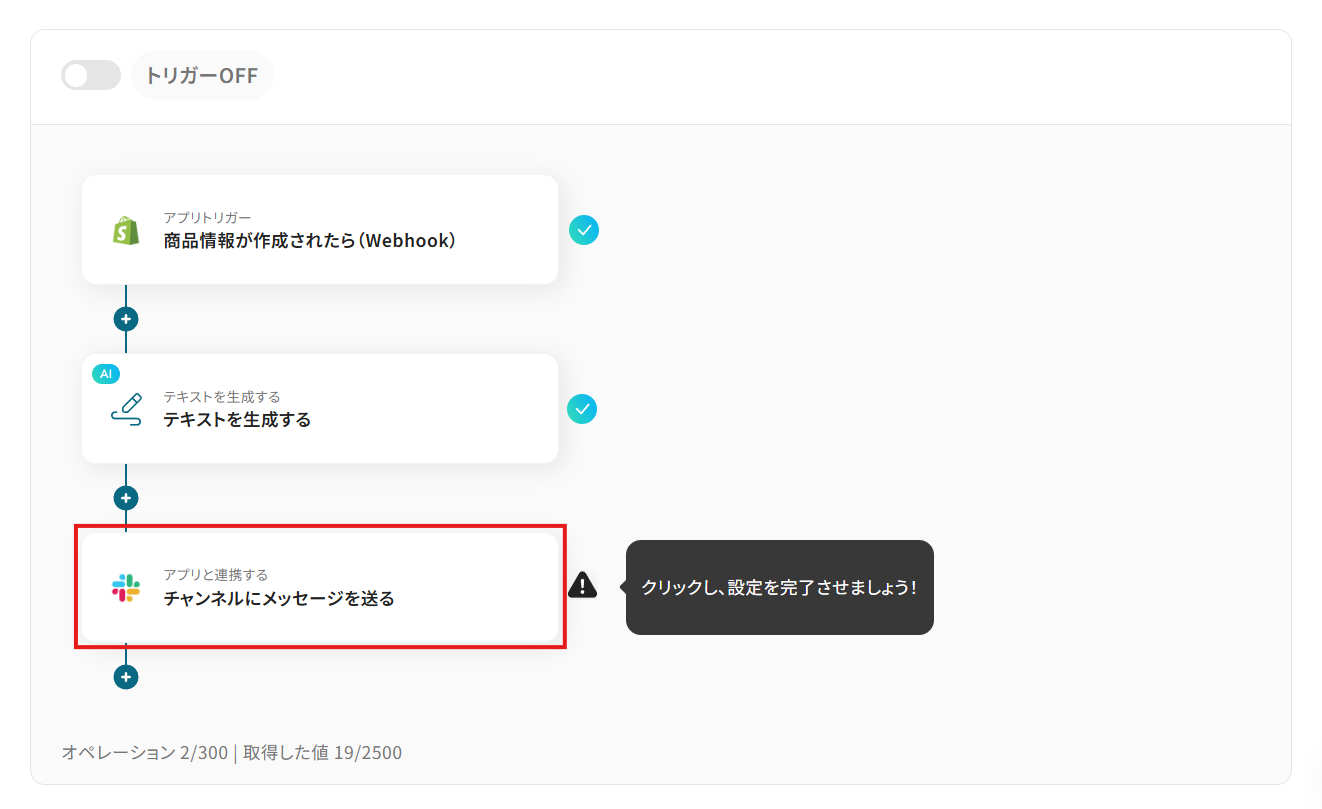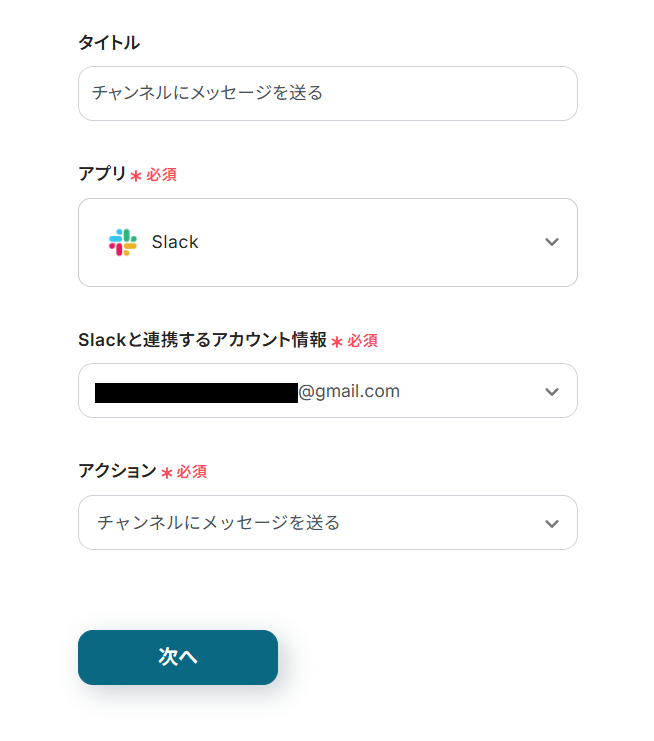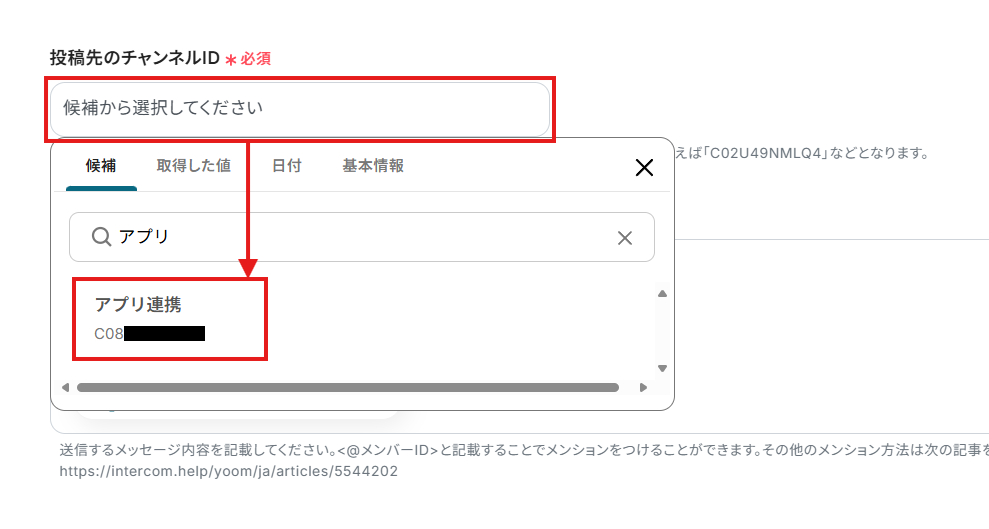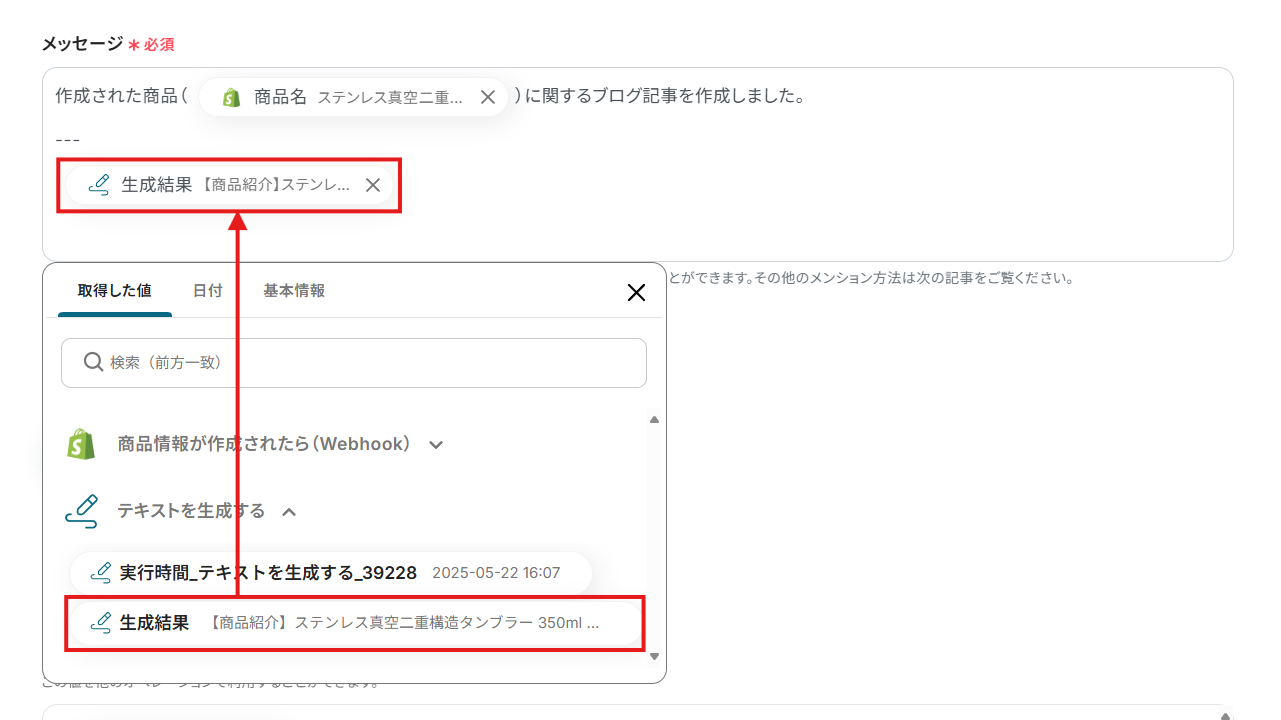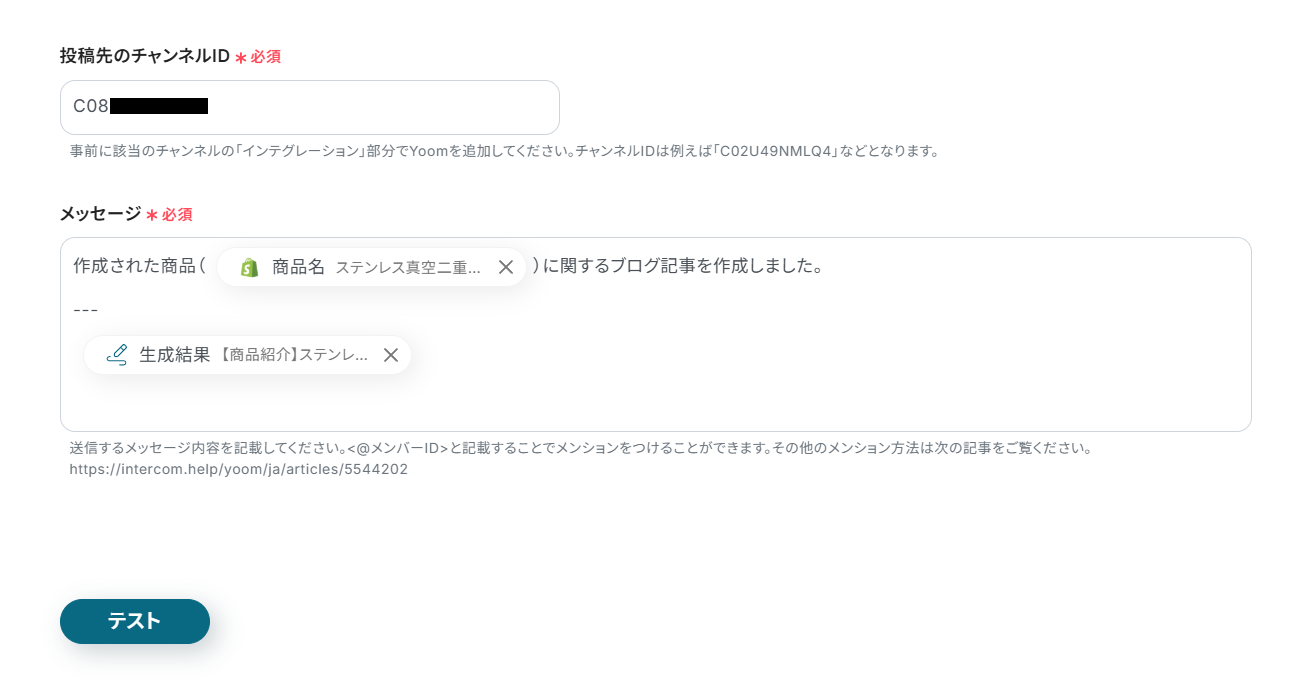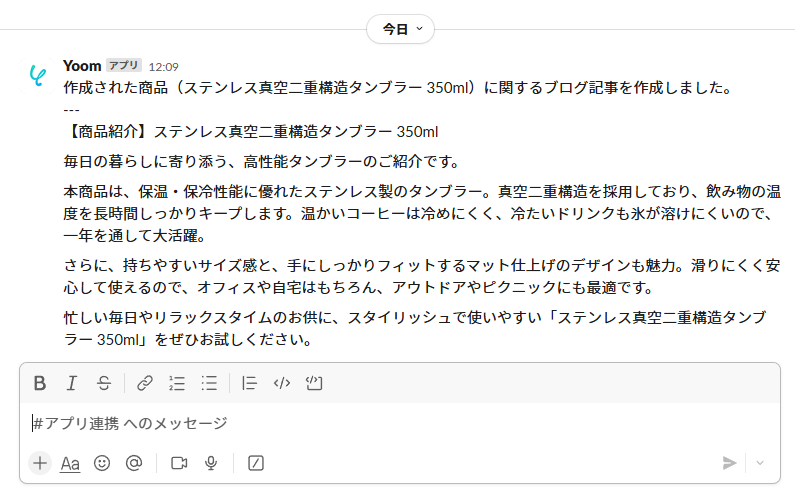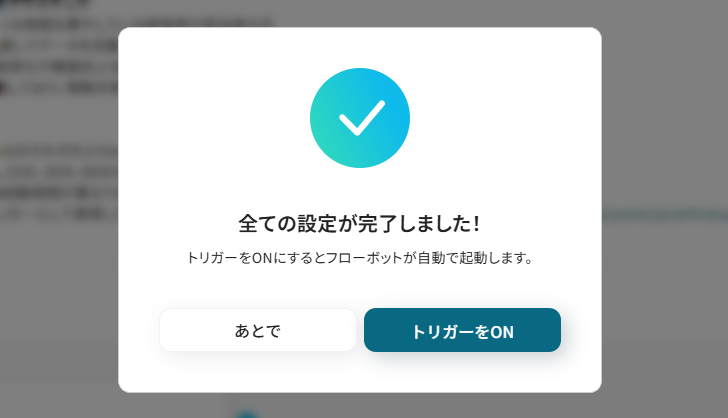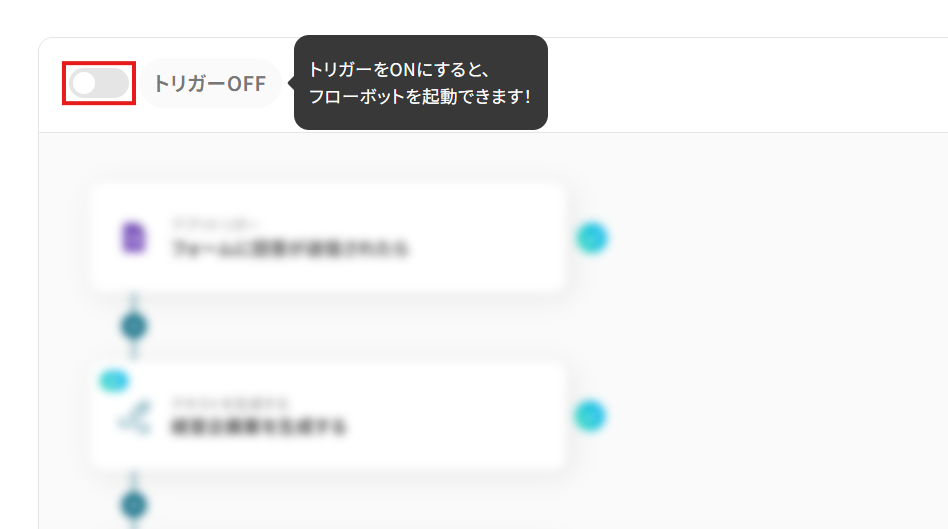Shopifyで商品情報が作成されたら、AIでブログ記事を作成してSlackに通知する
試してみる
■概要
「Shopifyで商品情報が作成されたら、AIでブログ記事を作成してSlackに通知する」ワークフローは、新商品が追加された際に自動的に記事を生成し、チーム内で共有する業務プロセスを効率化します。オンラインショップを運営していると、新商品の追加時にブログやSNSでの告知が欠かせません。しかし、毎回手動で記事を作成し、チームに共有するのは時間と労力がかかります。
このワークフローを活用することで、Shopifyに新商品が登録されるとAIが自動で記事を生成し、Slackに通知するため、迅速かつスムーズな情報共有が可能になります。
■このテンプレートをおすすめする方
・Shopifyを利用しており、新商品の追加時に迅速な情報発信を行いたいオンラインショップ運営者の方
・ブログ記事の作成に時間をかけず、AIを活用して効率的にコンテンツを生成したいマーケティング担当者の方
・チーム内での商品情報を共有し、スムーズなコミュニケーションを図りたいリーダーやマネージャーの方
・業務の自動化に興味があり、Yoomを活用してワークフローを最適化したい企業のIT担当者の方
■注意事項
・Shopify、SlackのそれぞれとYoomを連携してください。
・【Shopify】はチームプラン・サクセスプランでのみご利用いただけるアプリとなっております。フリープラン・ミニプランの場合は設定しているフローボットのオペレーションやデータコネクトはエラーとなりますので、ご注意ください。
・チームプランやサクセスプランなどの有料プランは、2週間の無料トライアルを行うことが可能です。無料トライアル中には制限対象のアプリを使用することができます。
「新しい商品やサービスの情報を素早く記事にして発信したいけど、毎回作成に時間がかかってしまう…」「AIで記事を作成できるらしいけど、具体的にどうすれば業務が楽になるのか活用イメージが湧かない…」
このように、記事作成の効率やAIの活用方法について、お悩みではありませんか?
もし、様々な情報を元にAIが自動でブログ記事を作成し、その内容を効率的に共有したり、次の施策に活かしたりできる仕組みがあれば、記事作成の負担から解放され、より戦略的なマーケティング活動やコンテンツ企画に集中できる時間を生み出すことができます!
今回ご紹介する自動化の設定は、ノーコードで簡単に設定できて、手間や時間もかかりません。
ぜひ自動化を導入して記事作成業務をもっと楽にしましょう!
とにかく早く試したい方へ
YoomにはAIでブログ記事を自動作成する業務フロー自動化のテンプレートが用意されています。
「まずは試してみたい!」という方は、以下のバナーをクリックして、すぐに自動化を体験してみましょう!
Shopifyで商品情報が作成されたら、AIでブログ記事を作成してSlackに通知する
試してみる
■概要
「Shopifyで商品情報が作成されたら、AIでブログ記事を作成してSlackに通知する」ワークフローは、新商品が追加された際に自動的に記事を生成し、チーム内で共有する業務プロセスを効率化します。オンラインショップを運営していると、新商品の追加時にブログやSNSでの告知が欠かせません。しかし、毎回手動で記事を作成し、チームに共有するのは時間と労力がかかります。
このワークフローを活用することで、Shopifyに新商品が登録されるとAIが自動で記事を生成し、Slackに通知するため、迅速かつスムーズな情報共有が可能になります。
■このテンプレートをおすすめする方
・Shopifyを利用しており、新商品の追加時に迅速な情報発信を行いたいオンラインショップ運営者の方
・ブログ記事の作成に時間をかけず、AIを活用して効率的にコンテンツを生成したいマーケティング担当者の方
・チーム内での商品情報を共有し、スムーズなコミュニケーションを図りたいリーダーやマネージャーの方
・業務の自動化に興味があり、Yoomを活用してワークフローを最適化したい企業のIT担当者の方
■注意事項
・Shopify、SlackのそれぞれとYoomを連携してください。
・【Shopify】はチームプラン・サクセスプランでのみご利用いただけるアプリとなっております。フリープラン・ミニプランの場合は設定しているフローボットのオペレーションやデータコネクトはエラーとなりますので、ご注意ください。
・チームプランやサクセスプランなどの有料プランは、2週間の無料トライアルを行うことが可能です。無料トライアル中には制限対象のアプリを使用することができます。
AIによる記事作成を自動化し、様々なツールと連携する方法
普段お使いの様々なツールをトリガーとして、AIによる記事作成を自動化し、その結果をSlackなどのコミュニケーションツールに通知したり、他の業務プロセスに連携したりする方法を、具体的なテンプレートを使って紹介します!
この自動化により、コンテンツ作成の効率を大幅に向上させ、より迅速な情報発信や共有が可能になります。
気になる内容があれば、ぜひクリックしてみてください!
ECプラットフォームの情報をもとにAIで記事を自動作成する
ShopifyのようなECプラットフォームで新しい商品情報が登録された際に、その情報を基にAIが自動でブログ記事を作成し、Slackなどのチャットツールへ通知します。
新商品リリースの告知記事作成などを自動化し、迅速な情報発信と業務効率化を実現しましょう!
Shopifyで商品情報が作成されたら、AIでブログ記事を作成してSlackに通知する
試してみる
■概要
「Shopifyで商品情報が作成されたら、AIでブログ記事を作成してSlackに通知する」ワークフローは、新商品が追加された際に自動的に記事を生成し、チーム内で共有する業務プロセスを効率化します。オンラインショップを運営していると、新商品の追加時にブログやSNSでの告知が欠かせません。しかし、毎回手動で記事を作成し、チームに共有するのは時間と労力がかかります。
このワークフローを活用することで、Shopifyに新商品が登録されるとAIが自動で記事を生成し、Slackに通知するため、迅速かつスムーズな情報共有が可能になります。
■このテンプレートをおすすめする方
・Shopifyを利用しており、新商品の追加時に迅速な情報発信を行いたいオンラインショップ運営者の方
・ブログ記事の作成に時間をかけず、AIを活用して効率的にコンテンツを生成したいマーケティング担当者の方
・チーム内での商品情報を共有し、スムーズなコミュニケーションを図りたいリーダーやマネージャーの方
・業務の自動化に興味があり、Yoomを活用してワークフローを最適化したい企業のIT担当者の方
■注意事項
・Shopify、SlackのそれぞれとYoomを連携してください。
・【Shopify】はチームプラン・サクセスプランでのみご利用いただけるアプリとなっております。フリープラン・ミニプランの場合は設定しているフローボットのオペレーションやデータコネクトはエラーとなりますので、ご注意ください。
・チームプランやサクセスプランなどの有料プランは、2週間の無料トライアルを行うことが可能です。無料トライアル中には制限対象のアプリを使用することができます。
フォーム回答をもとにAIで記事を自動作成する
Google フォームで収集した回答内容を基に、AIが自動でブログ記事を作成し、Microsoft Teamsなどのチャットツールへ通知することも可能です。
アンケート結果の報告記事やイベントレポート作成などを効率化し、情報共有をスムーズに行いましょう!
Google フォームの回答内容からAIでブログ記事を作成して、Microsoft Teamsに通知する
試してみる
■概要
「Google フォームの回答内容からAIでブログ記事を作成して、Microsoft Teamsに通知する」ワークフローは、フォームの入力データを活用して自動的にブログ記事を生成し、チームに迅速に共有する仕組みです。AIを活用して記事作成することで、効率的かつ迅速にコンテンツを作成でき、情報共有がスムーズになります。
■このテンプレートをおすすめする方
・Google フォームを利用して顧客や社員からのフィードバックを集めている方
・効率的にブログコンテンツを作成したいブロガーやマーケターの方
・チーム内で最新の情報を共有したい管理職やリーダーの方
・AIを活用して業務の自動化を進めたいと考えている企業のIT担当者
・Microsoft Teamsを日常的に使用しており、情報共有を強化したい方
■注意事項
・Google フォーム、Microsoft TeamsのそれぞれとYoomを連携してください。
・トリガーは5分、10分、15分、30分、60分の間隔で起動間隔を選択できます。
・プランによって最短の起動間隔が異なりますので、ご注意ください。
・Microsoft365(旧Office365)には、家庭向けプランと一般法人向けプラン(Microsoft365 Business)があり、一般法人向けプランに加入していない場合には認証に失敗する可能性があります。
・Googleフォームをトリガーとして使用した際の回答内容を取得する方法は下記を参照ください。
https://intercom.help/yoom/ja/articles/6807133
チャットツールの投稿をもとにAIで記事を自動作成する
Telegramでの特定の投稿内容を基に、AIが自動でブログ記事を作成し、Discordなどの別のチャットツールへ通知するフローもあります。
重要な情報や議論を元にした記事作成を自動化し、ナレッジの蓄積と共有を促進しましょう!
Telegramの投稿内容からAIでブログ記事を作成して、Discordに通知する
試してみる
■概要
「Telegramの投稿内容からAIでブログ記事を作成して、Discordに通知する」ワークフローは、日々のTelegram投稿を有効活用し、自動的にブログ記事を生成、チームに共有するための業務ワークフローです。Telegramで集まる情報や意見を、AIの力で整理・編集し、質の高いブログ記事として仕上げます。その後、完成した記事をDiscordに自動通知することで、チーム全体での情報共有やフィードバックがスムーズに行えます。これにより、コンテンツ作成の効率化とチーム連携の強化が期待できます。
■このテンプレートをおすすめする方
・Telegramで日々多くのメッセージや意見が集まるチームリーダー
・ブログコンテンツの作成に時間を割きたいマーケティング担当者
・AIを活用して記事作成を自動化し、作業効率を向上させたい企業経営者
・Discordでチーム全体に迅速に情報を共有したいプロジェクトマネージャー
・コンテンツの質を維持しつつ、素早く記事を公開したいブロガー
■注意事項
・Telegram、DiscordのそれぞれとYoomを連携してください。
Shopifyの商品情報からAIでブログ記事を自動作成し、Slackに通知するフローを作ってみよう
それでは代表的な例として、「Shopifyに新しい商品情報が作成された際に、その情報を基にAIがブログ記事を自動で作成し、Slackに通知するフロー」を解説していきます!
Yoomを使用してノーコードで設定をしていくので、まだYoomのアカウントをお持ちでない場合は、こちらの登録フォームからアカウントを発行しておきましょう。
[Yoomとは]
フローの作成方法
今回は大きく分けて以下のプロセスで作成します。
- SlackとShopifyのマイアプリ連携
- テンプレートのコピー
- Shopifyのトリガー設定・AIテキスト生成・Slackのアクション設定
- フロー稼働の準備
Shopifyで商品情報が作成されたら、AIでブログ記事を作成してSlackに通知する
試してみる
■概要
「Shopifyで商品情報が作成されたら、AIでブログ記事を作成してSlackに通知する」ワークフローは、新商品が追加された際に自動的に記事を生成し、チーム内で共有する業務プロセスを効率化します。オンラインショップを運営していると、新商品の追加時にブログやSNSでの告知が欠かせません。しかし、毎回手動で記事を作成し、チームに共有するのは時間と労力がかかります。
このワークフローを活用することで、Shopifyに新商品が登録されるとAIが自動で記事を生成し、Slackに通知するため、迅速かつスムーズな情報共有が可能になります。
■このテンプレートをおすすめする方
・Shopifyを利用しており、新商品の追加時に迅速な情報発信を行いたいオンラインショップ運営者の方
・ブログ記事の作成に時間をかけず、AIを活用して効率的にコンテンツを生成したいマーケティング担当者の方
・チーム内での商品情報を共有し、スムーズなコミュニケーションを図りたいリーダーやマネージャーの方
・業務の自動化に興味があり、Yoomを活用してワークフローを最適化したい企業のIT担当者の方
■注意事項
・Shopify、SlackのそれぞれとYoomを連携してください。
・【Shopify】はチームプラン・サクセスプランでのみご利用いただけるアプリとなっております。フリープラン・ミニプランの場合は設定しているフローボットのオペレーションやデータコネクトはエラーとなりますので、ご注意ください。
・チームプランやサクセスプランなどの有料プランは、2週間の無料トライアルを行うことが可能です。無料トライアル中には制限対象のアプリを使用することができます。
ステップ1:SlackとShopifyのマイアプリ連携
先ずは、Yoomと連携させたいSlackアカウントとShopifyアカウントを「マイアプリ」に登録しましょう。
この設定は初回のみ必要です。
- Yoomにログイン後、ワークスペースのサイドバーから「マイアプリ」を選択。
- マイアプリ画面の右側にある「+新規接続」をクリック。
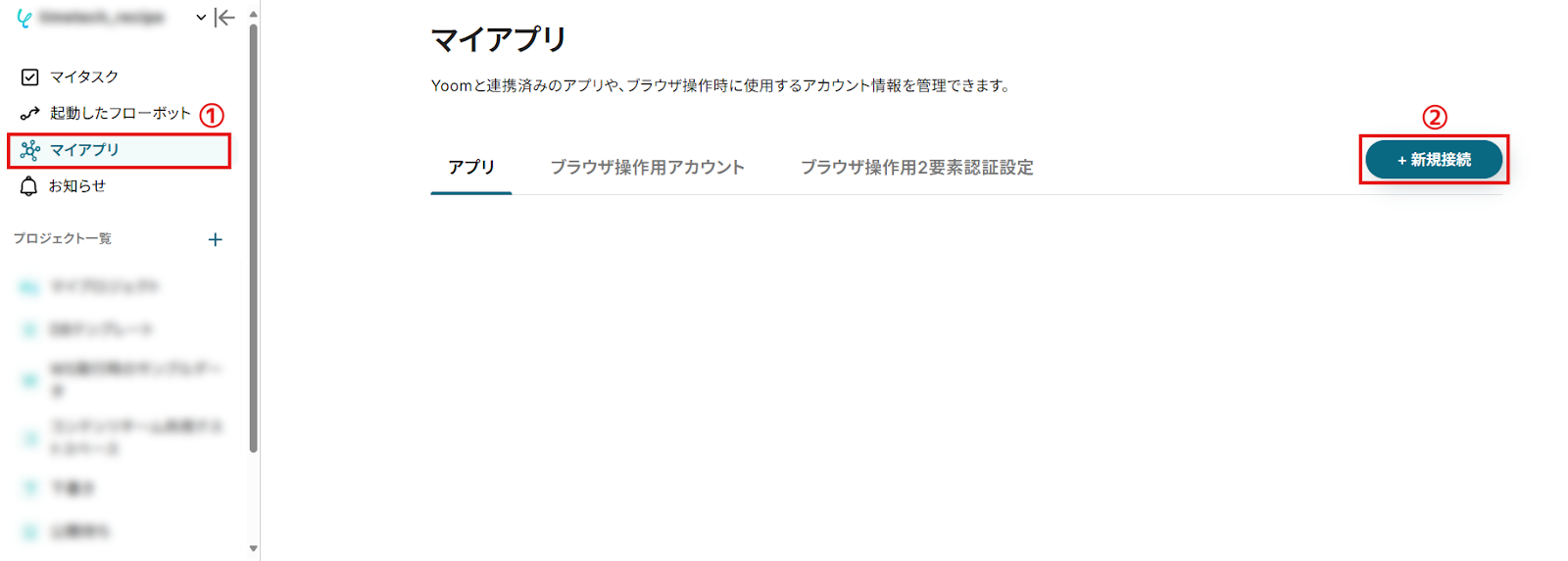
- アプリ一覧画面が表示されたら、右上の検索バーでアプリ名(ここではSlack)を検索して選択。
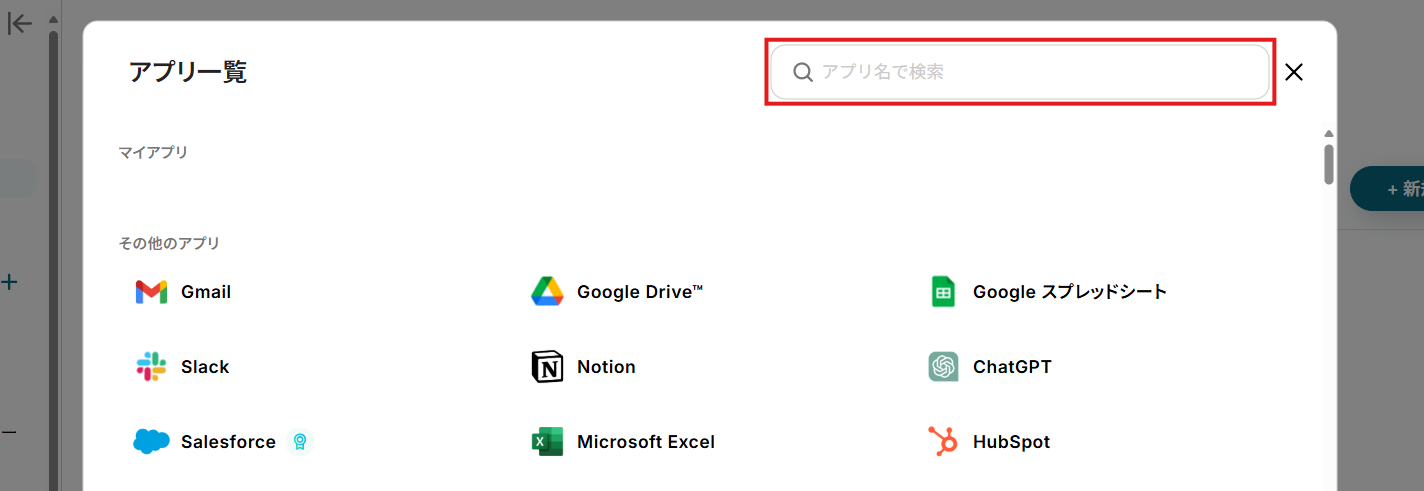
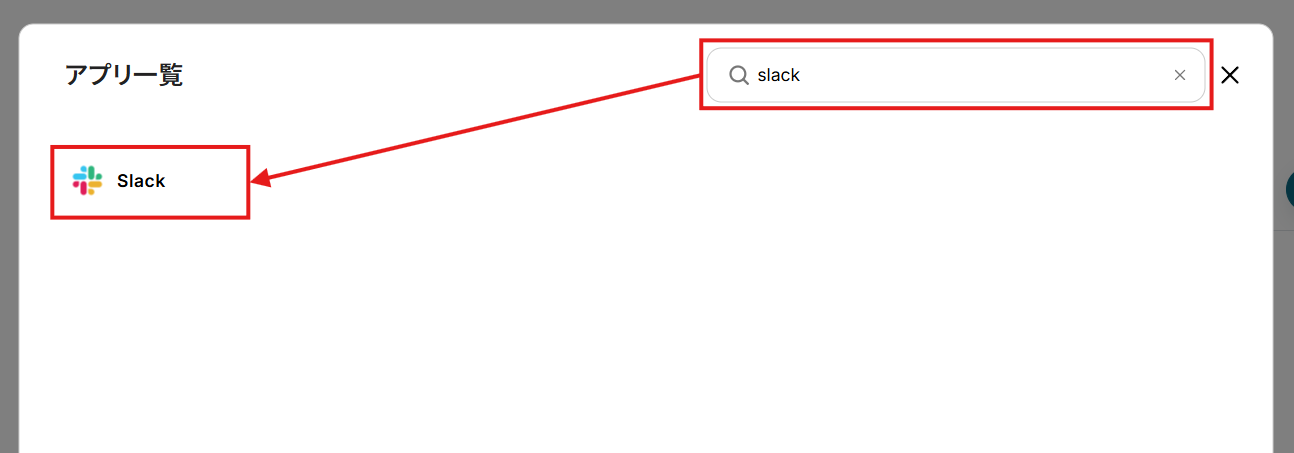
- Slackのサインイン画面で、連携させるワークスペースにサインイン。
※ サインイン済みのワークスペースがある場合、この画面はスキップされます。
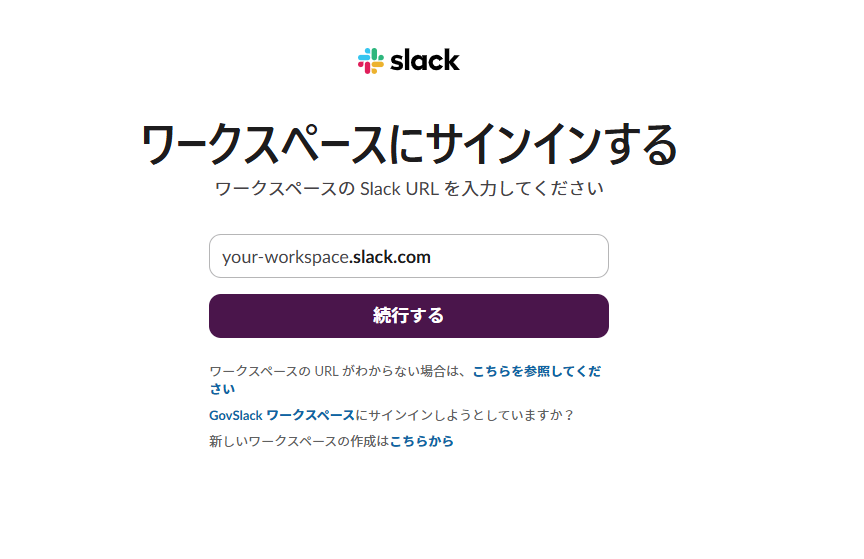
- 作成した記事を投稿するチャンネルを下部のプルダウンから選択。
※ 連携させるワークスペースを変更する場合は、右上のプルダウンから選んでください。
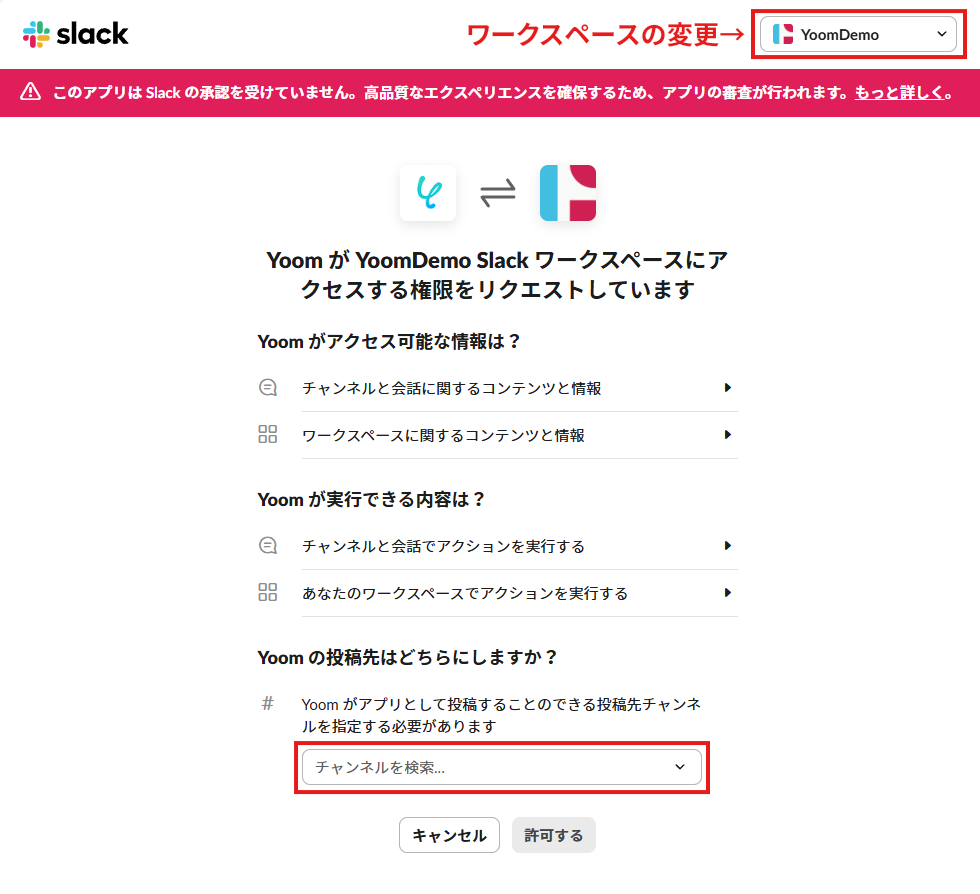
- YoomからSlackへのアクセス権限を確認し、「許可する」をクリック。
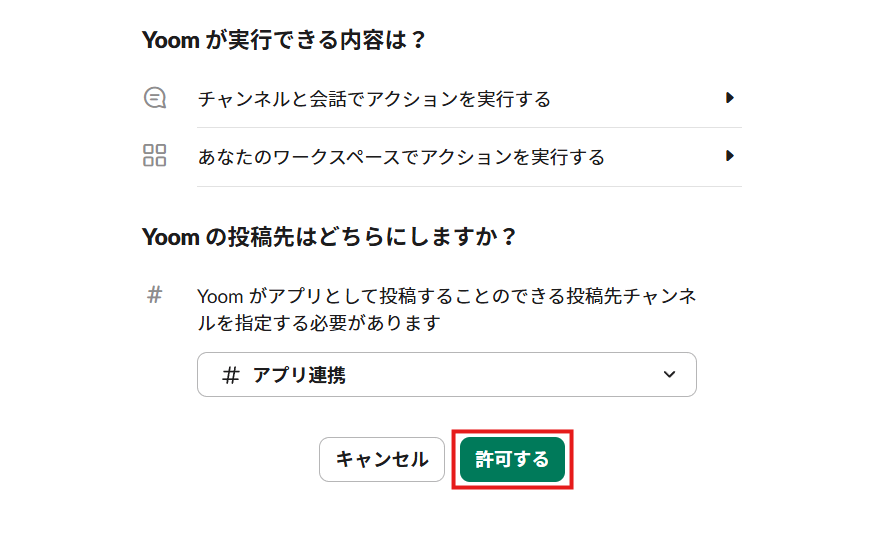
- マイアプリ画面に戻ります。
うまくいかない場合、こちらを参照してください。
Slackが追加されていることを確認しましょう。
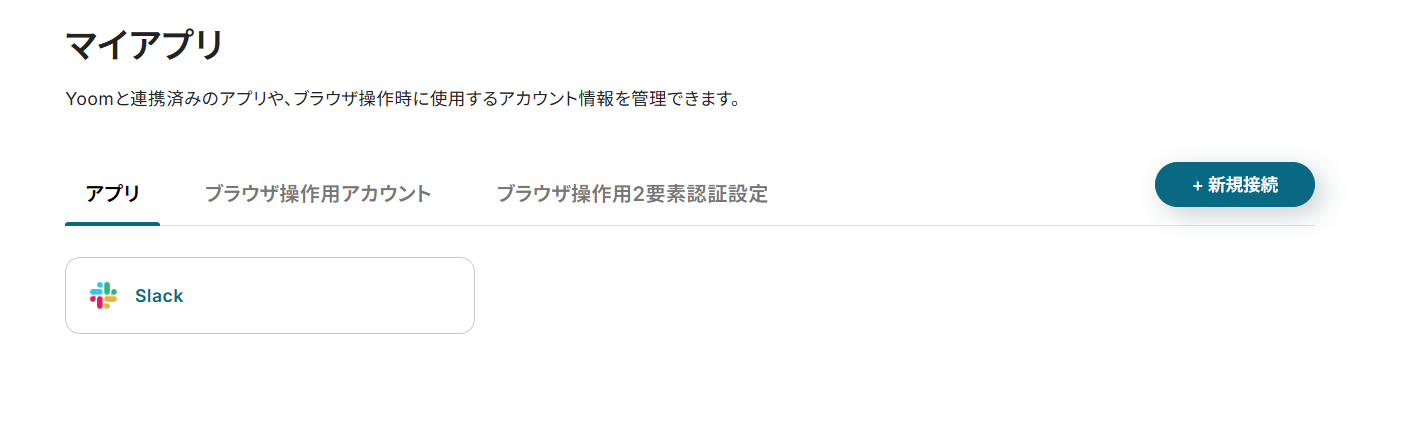
このまま、Shopifyも連携します。
- アプリ一覧画面でShopifyを検索して選択。
-
Shopify Partnersの「アプリ管理」から、連携させるアプリにアクセス。
※ Yoom連携用アプリの作成方法はこちらのヘルプページをご覧ください。
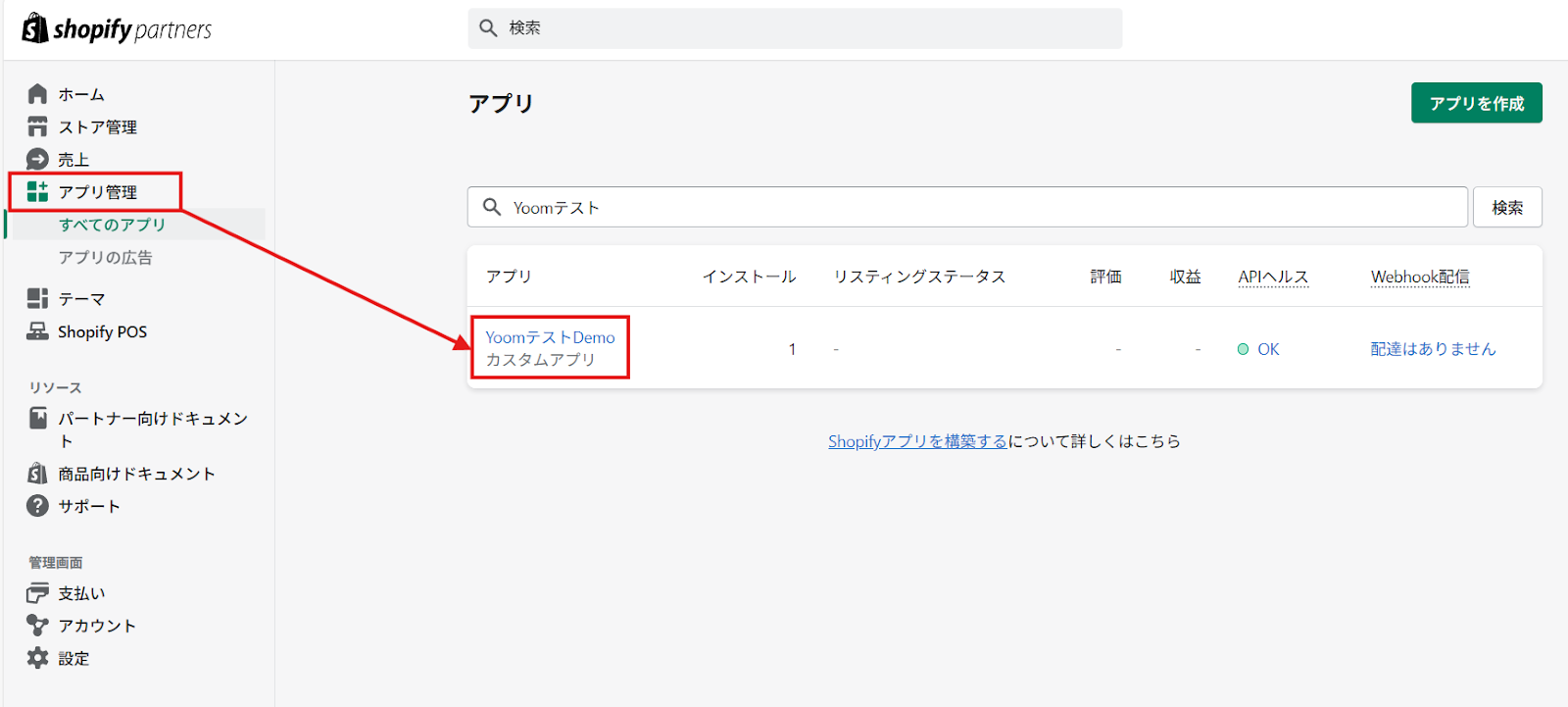
- クライアントIDとクライアントシークレットを取得。
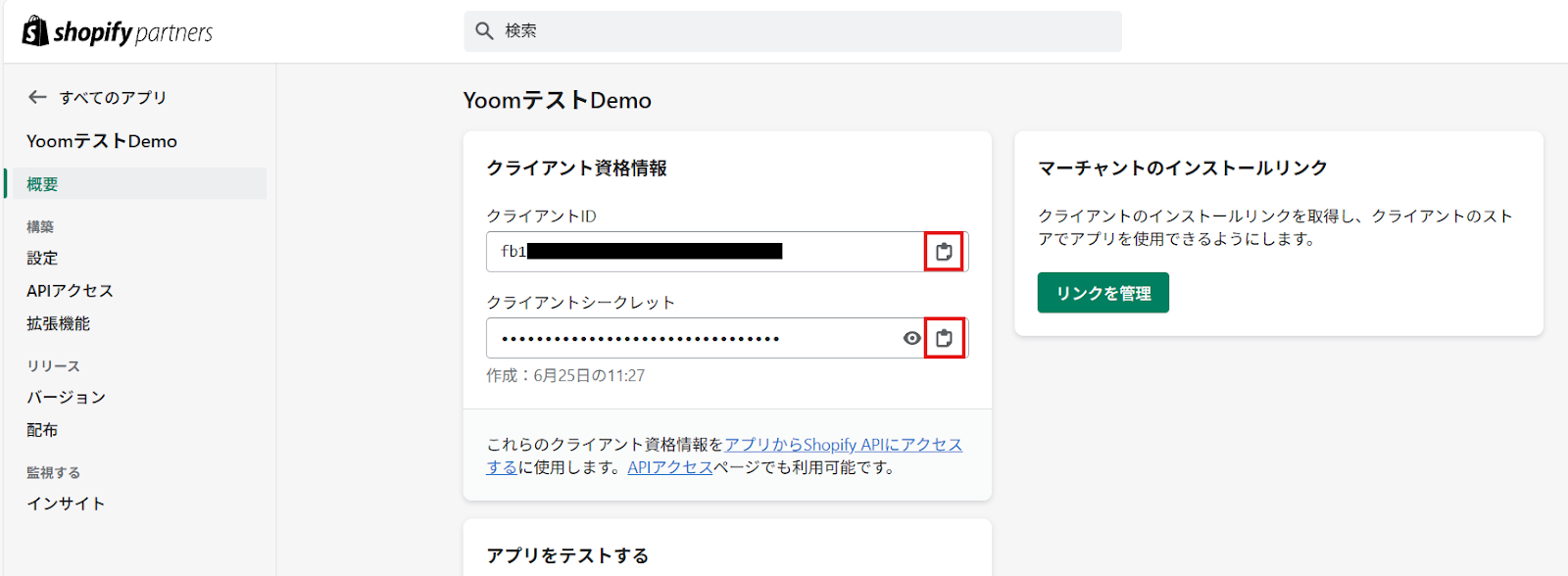
- ストアURL(≪サブドメイン部分≫.myshopify.com)からサブドメインを取得。
- Yoomのアプリ登録画面に戻り、取得した値を下図のように設定します。
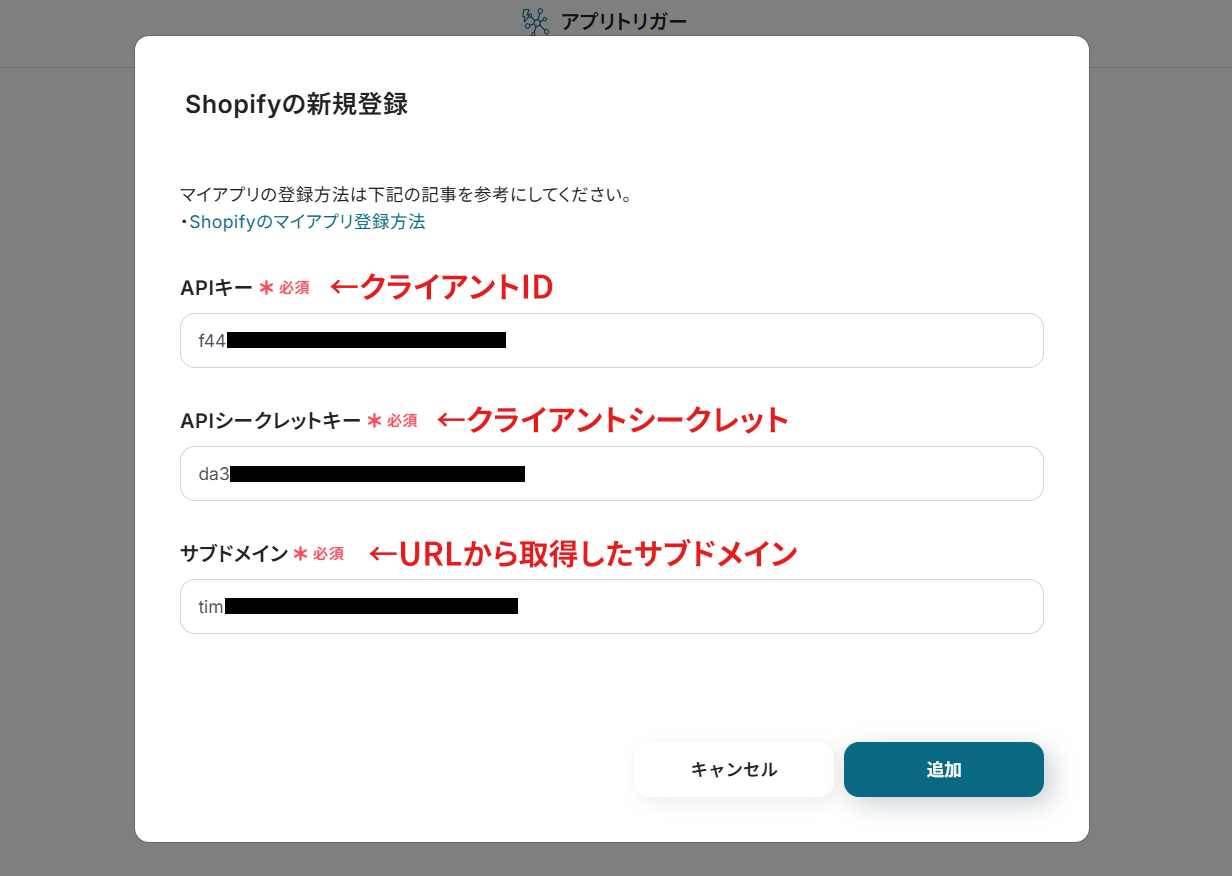
- 「追加」をクリック。
- Shopifyの画面が表示されます。
YoomからShopifyへのアクセス権限の内容を確認し、「更新」をクリック。
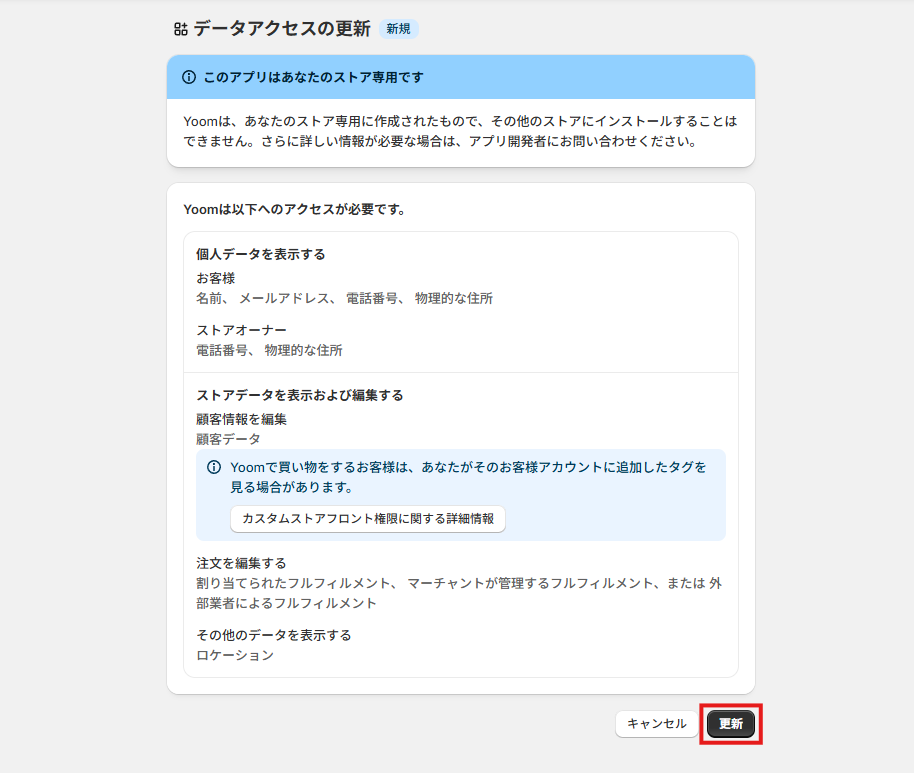
- マイアプリ画面に戻ります。
Shopifyも追加されていれば、このフローで使うアプリのマイアプリ登録は完了です。
ステップ2:テンプレートのコピー
Yoomのフローボットテンプレートから使用するテンプレートを選び、「このテンプレートを試す」をクリックすると、テンプレートがコピーされます。
ここでは以下のテンプレートを使うため、バナーの「試してみる」をクリックしてください。
Shopifyで商品情報が作成されたら、AIでブログ記事を作成してSlackに通知する
試してみる
■概要
「Shopifyで商品情報が作成されたら、AIでブログ記事を作成してSlackに通知する」ワークフローは、新商品が追加された際に自動的に記事を生成し、チーム内で共有する業務プロセスを効率化します。オンラインショップを運営していると、新商品の追加時にブログやSNSでの告知が欠かせません。しかし、毎回手動で記事を作成し、チームに共有するのは時間と労力がかかります。
このワークフローを活用することで、Shopifyに新商品が登録されるとAIが自動で記事を生成し、Slackに通知するため、迅速かつスムーズな情報共有が可能になります。
■このテンプレートをおすすめする方
・Shopifyを利用しており、新商品の追加時に迅速な情報発信を行いたいオンラインショップ運営者の方
・ブログ記事の作成に時間をかけず、AIを活用して効率的にコンテンツを生成したいマーケティング担当者の方
・チーム内での商品情報を共有し、スムーズなコミュニケーションを図りたいリーダーやマネージャーの方
・業務の自動化に興味があり、Yoomを活用してワークフローを最適化したい企業のIT担当者の方
■注意事項
・Shopify、SlackのそれぞれとYoomを連携してください。
・【Shopify】はチームプラン・サクセスプランでのみご利用いただけるアプリとなっております。フリープラン・ミニプランの場合は設定しているフローボットのオペレーションやデータコネクトはエラーとなりますので、ご注意ください。
・チームプランやサクセスプランなどの有料プランは、2週間の無料トライアルを行うことが可能です。無料トライアル中には制限対象のアプリを使用することができます。
そうしますと、Yoomのワークスペースにテンプレートがコピーされ、自動化フローの設定画面(フローボット)が開きます。
「OK」をクリックして、フローの設定に進みましょう。
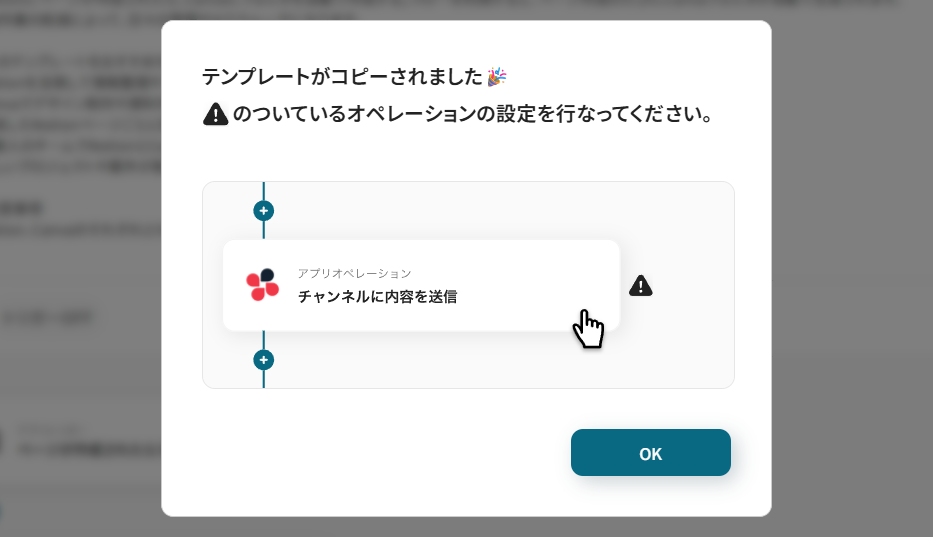
※ 以降、コピーしたフローボットには、プロジェクト一覧の「マイプロジェクト」からアクセスできます。
ステップ3:トリガーとなるWebhookの設定
- Shopifyの「商品情報が作成されたら(Webhook)」をクリック。
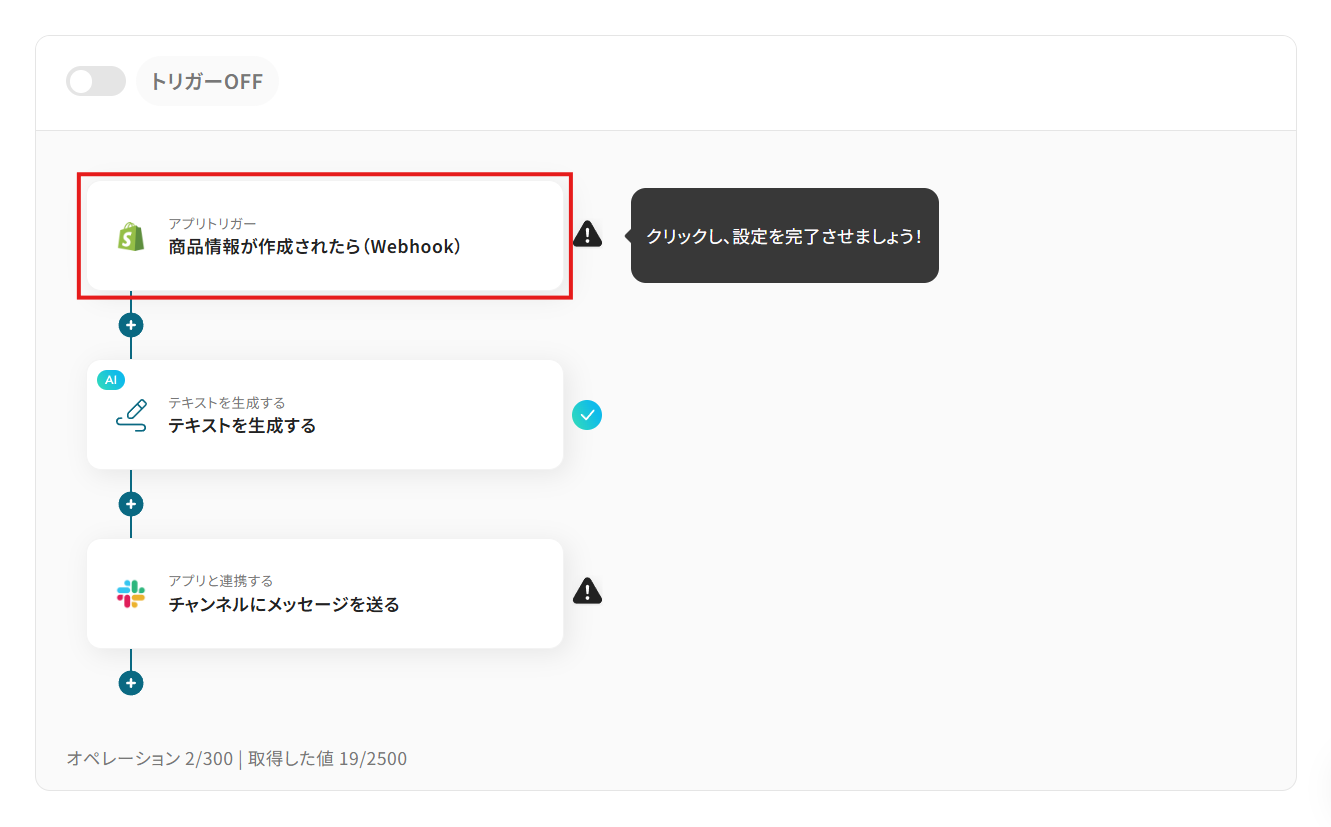
- 「タイトル」は任意の名称に変更できます。
アクションの内容が分かりやすいタイトルにするとよいでしょう。
- 連携アカウントとトリガーアクションを確認し、「次へ」をクリック。
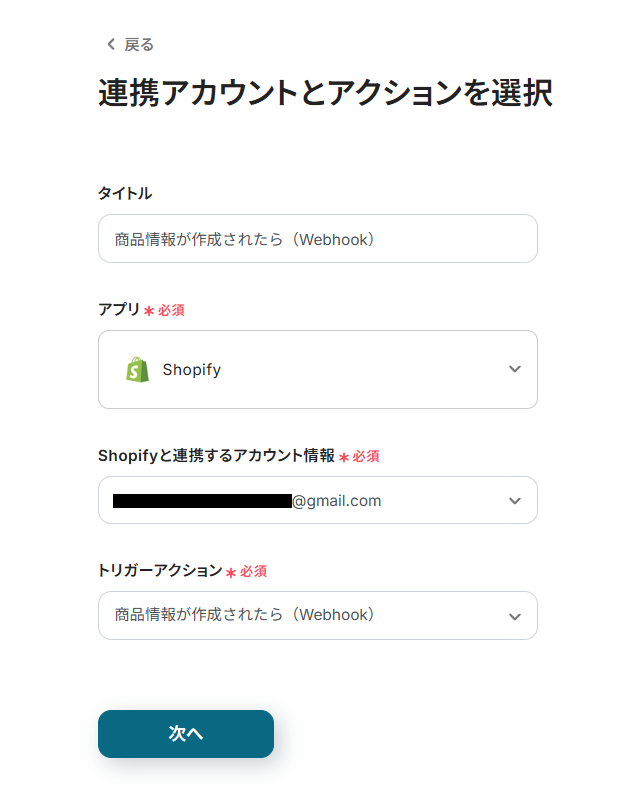
-
Shopifyストア管理画面の「設定」にアクセスします。
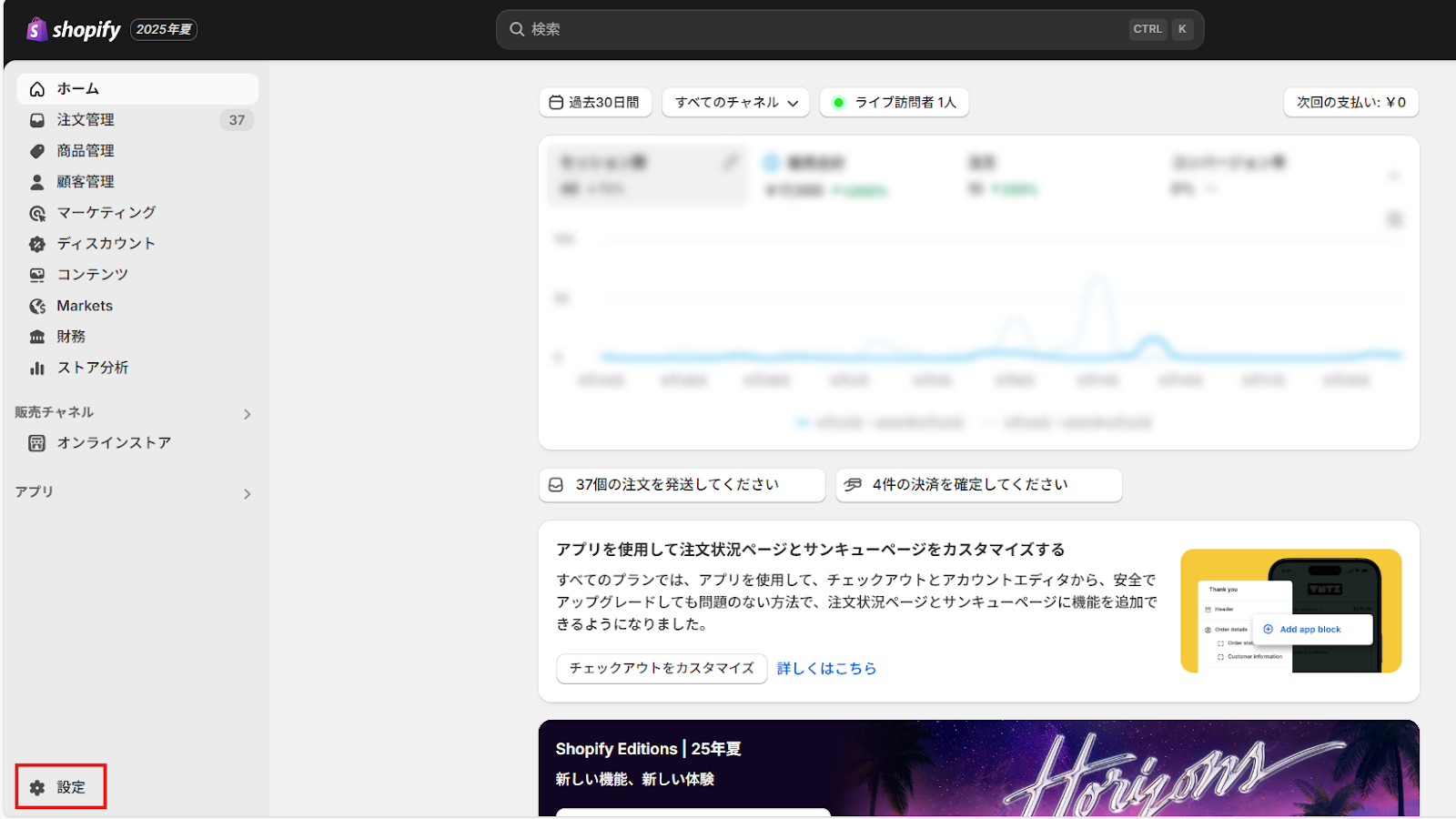
- 「通知」タブの「Webhook」を開き、「Webhookを作成」をクリック。
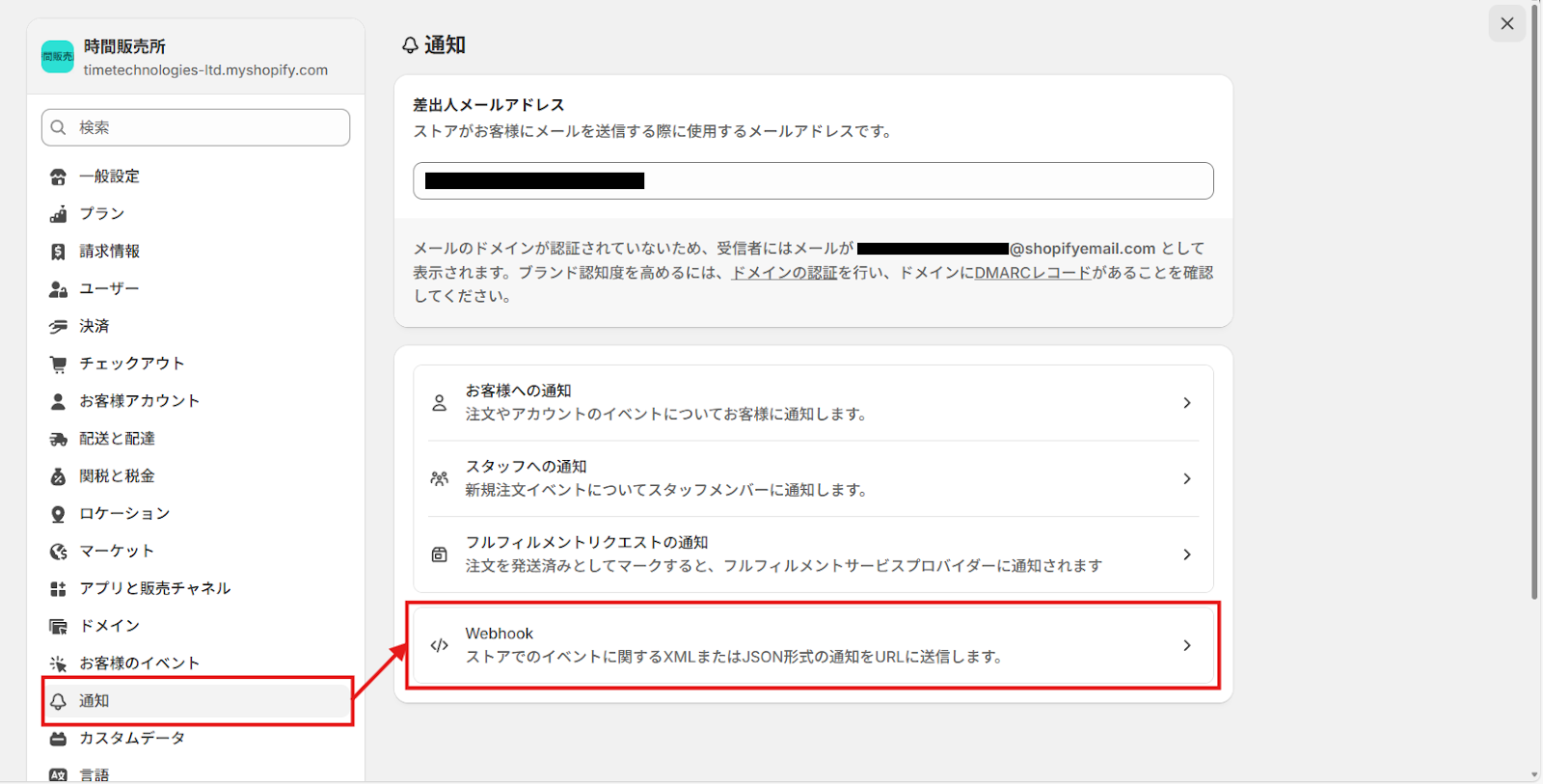
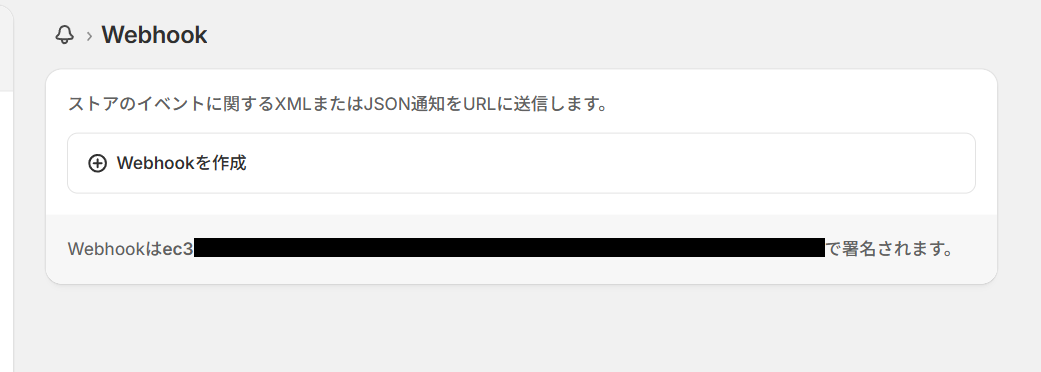
- 以下のように設定します。
イベント:商品作成
フォーマット:JSON
URL:Yoomから取得したWebhookURL
Webhook APIバーション:最新バージョン
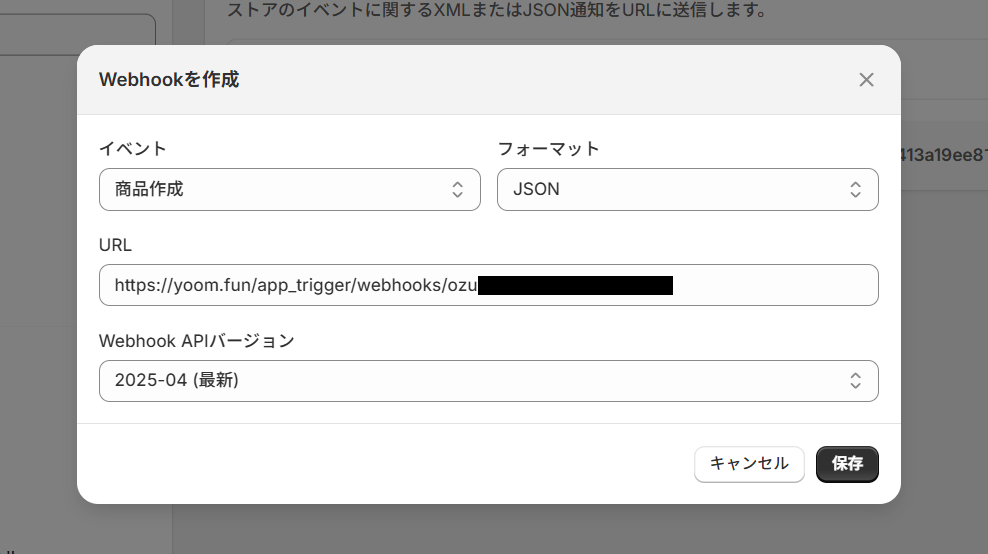
- 「保存する」をクリック。
作成したWebhookが追加されます。
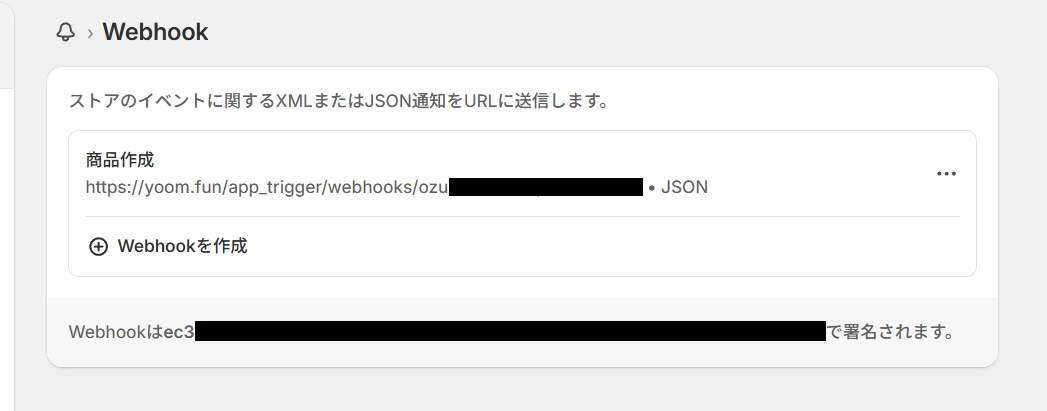
- ストアでテスト用の商品を作成してください。
※ 作成する商品の例
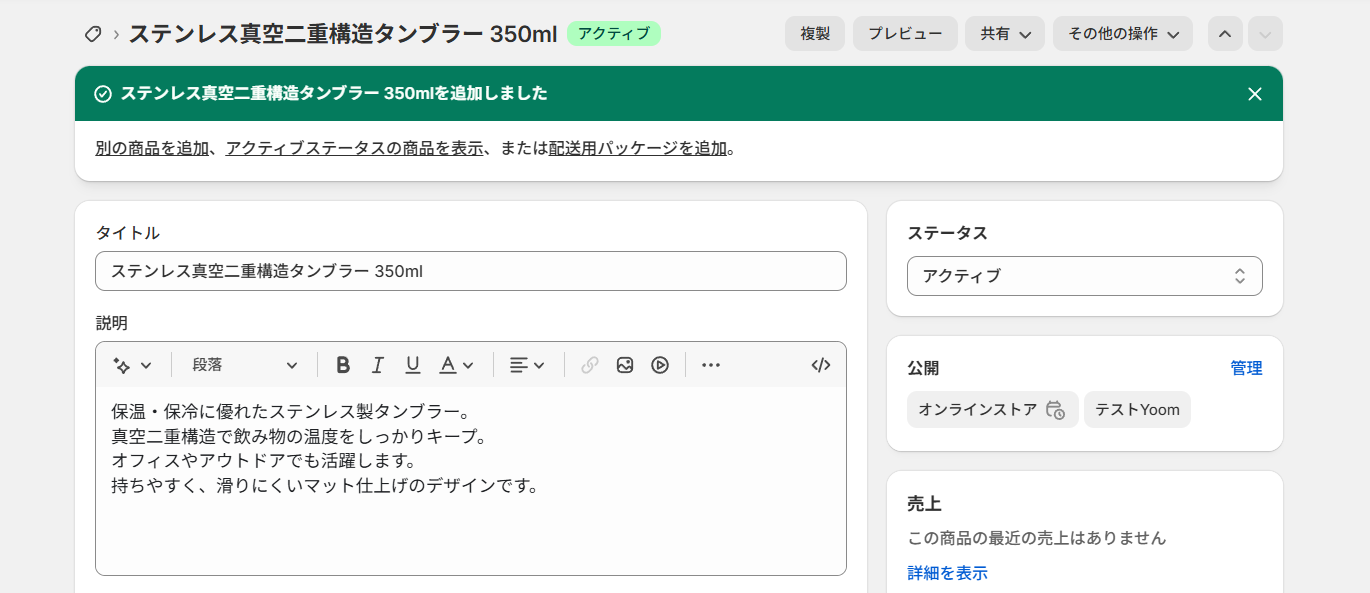
- Yoomに戻り、「テスト」をクリック。
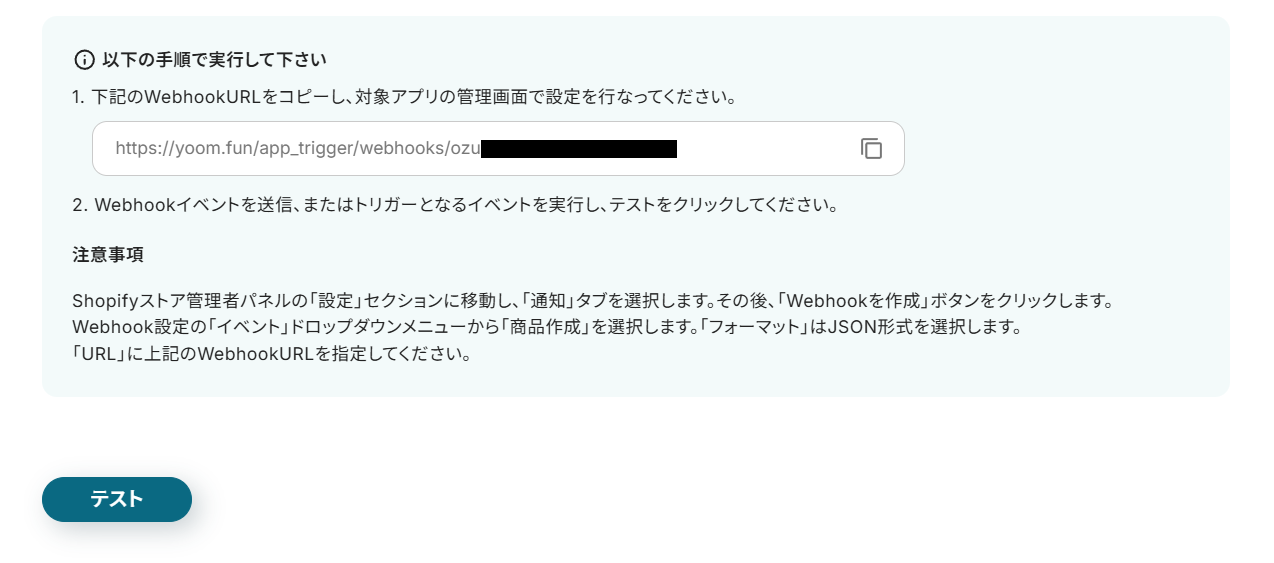
- テストに成功すると、作成した商品の情報が「取得した値」に追加されます。
これらの値は、以降のアクションで変数として使用できるようになります。
取得した値(アウトプット)についての詳しい説明は、こちらのヘルプページをご覧ください。
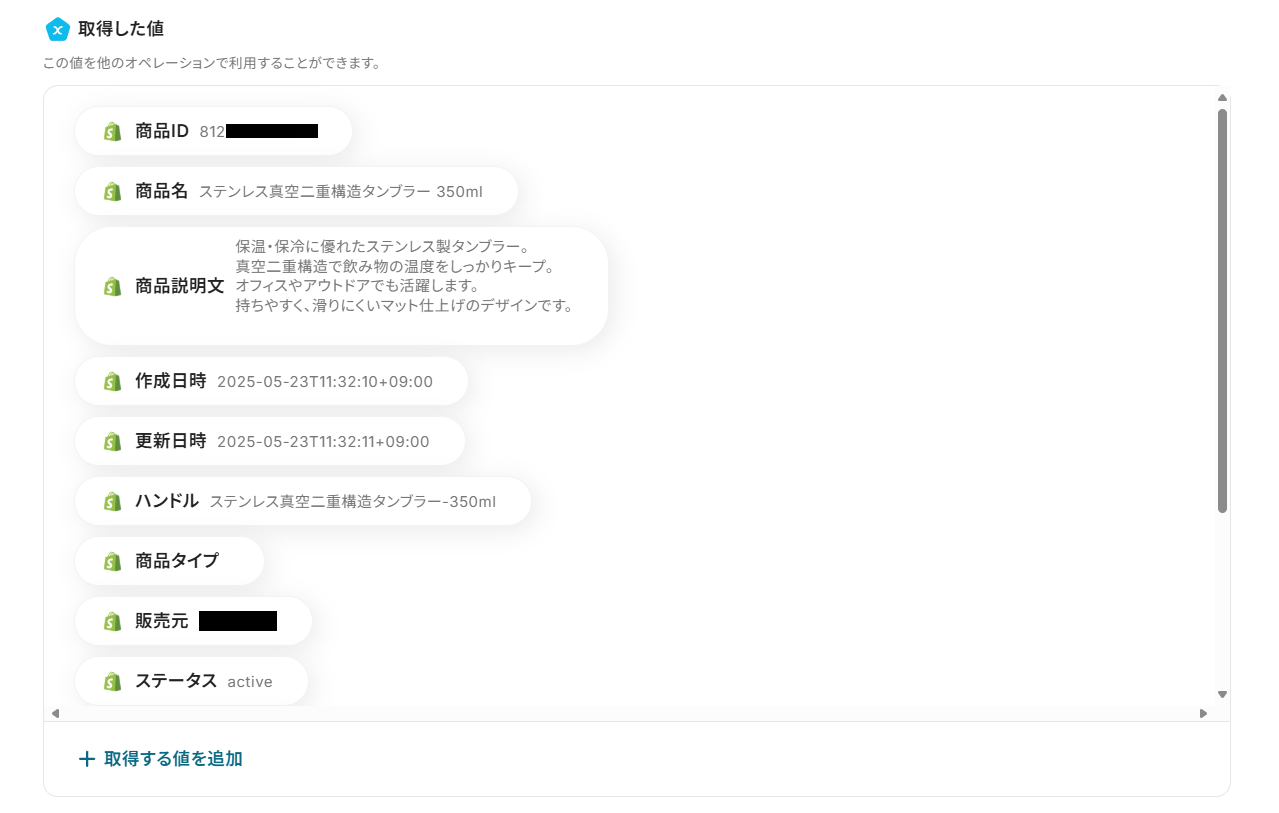
- ページ下部の「保存する」をクリック。
Webhookの設定が完了し、フロー画面に戻ります。
ステップ4:AIを活用して記事の作成
取得した商品情報を元に、AIで記事を作成しましょう。
- AIオペレーションの「テキストを生成する」をクリック。
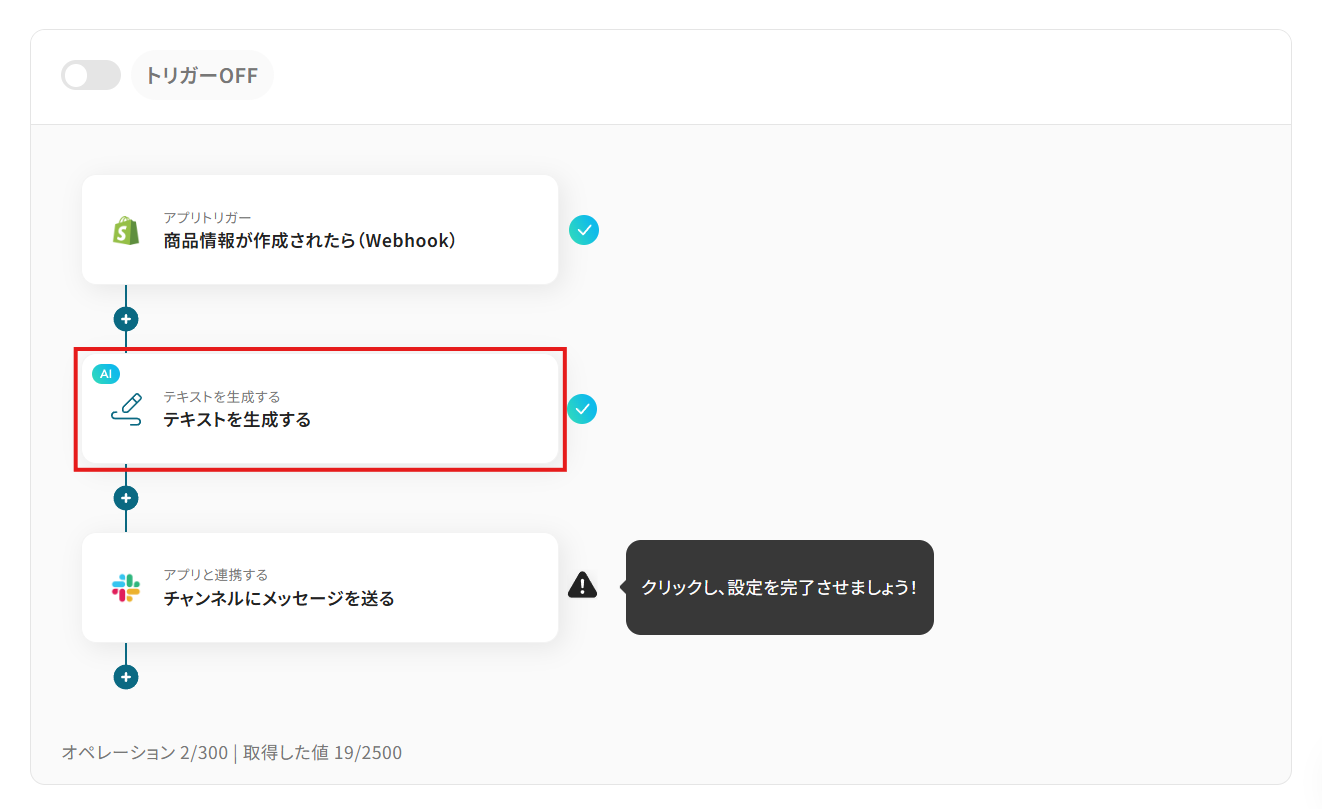
- 適宜「タイトル」を変更。
- 指定するプロンプトの文字数に応じて「アクション」をプルダウンから選択。
文字数(500・1,000・3,000・5,000文字以内)によって消費するタスク数が変わります。
(1000文字以内のプロンプトが設定可能です)
商品説明文の長さなどを考慮して選択すると良いでしょう。
- 「次へ」をクリック。
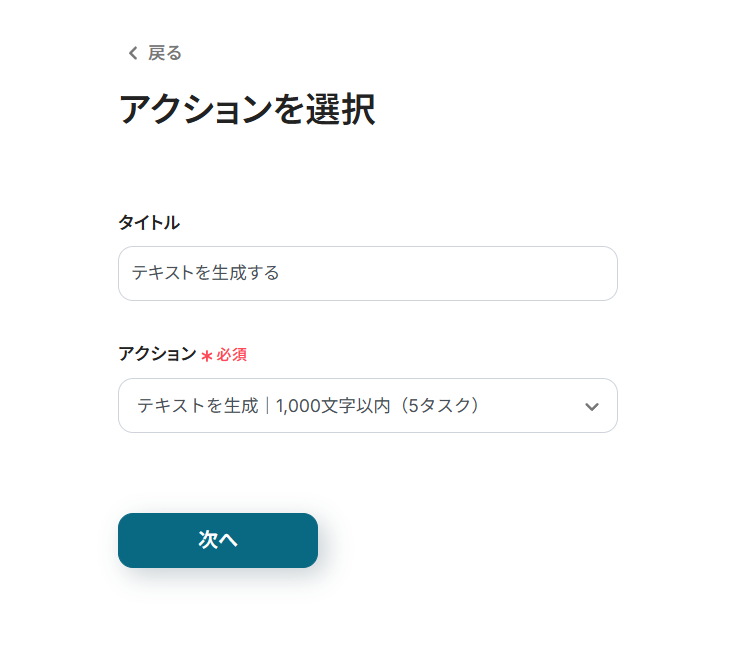
- 「プロンプト」:生成に使用する項目と、記事の条件を設定しましょう。
入力欄クリック時に表示されるメニューから、商品情報の各項目が選択可能です。
項目をクリックすると、入力欄に{{項目名 取得した値}}という形で追加されます。
※ 取得した値は、フローが稼働する度に更新されます。
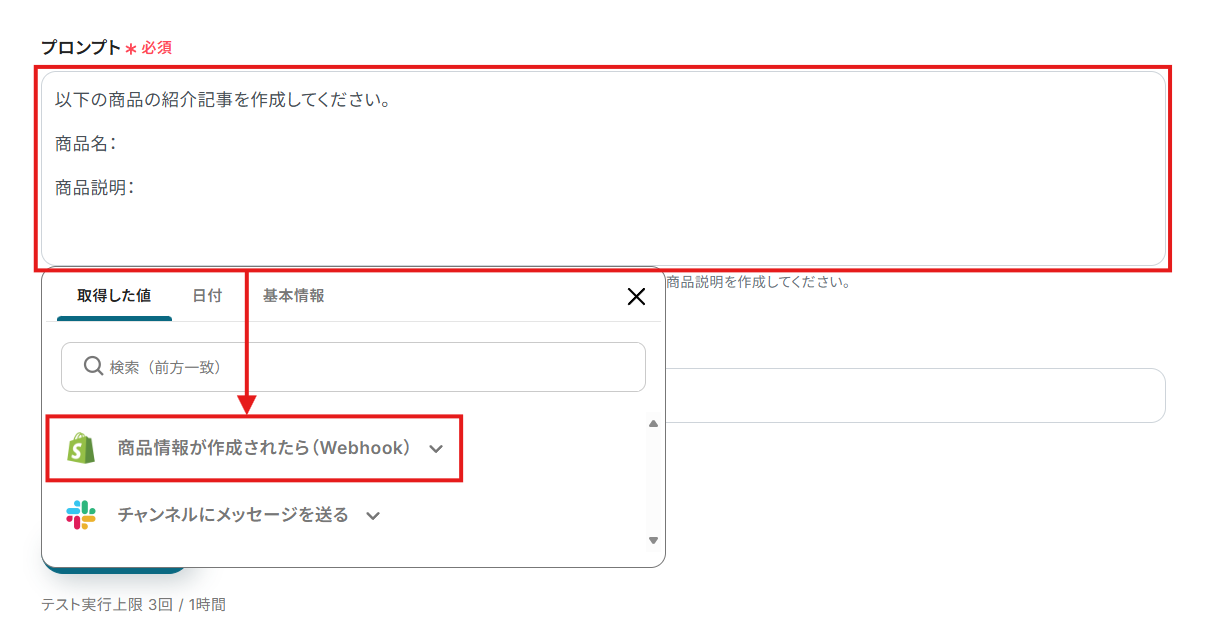
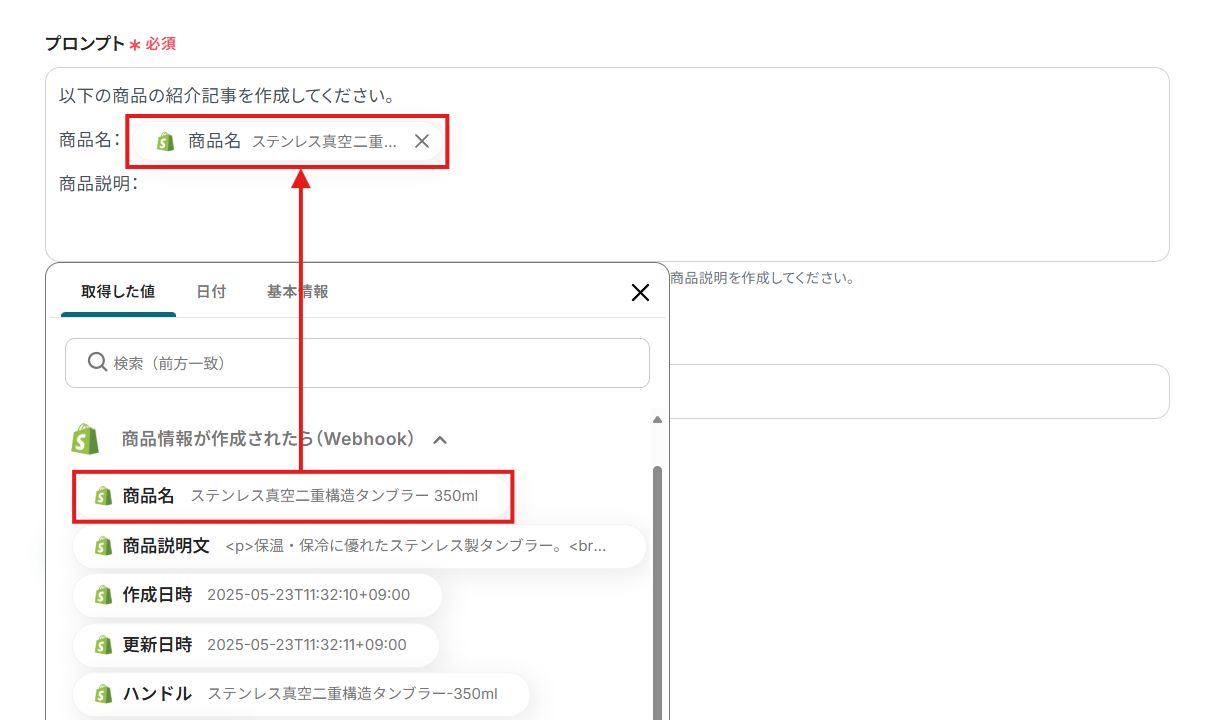
- 「言語」:生成するテキストの言語を入力。
- 設定を終えたら、「テスト」をクリック。
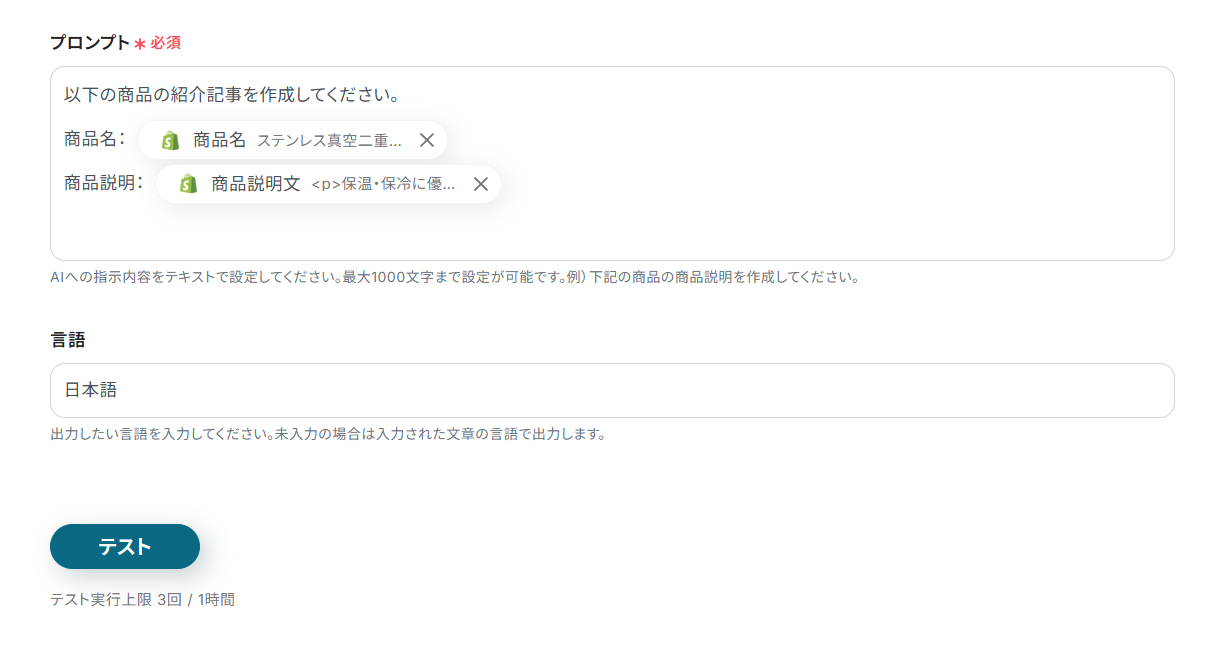
- テストに成功すると、「取得した値」に生成結果が追加されます。
※ 期待する結果にならなかった場合は、「プロンプト」を変更して再度お試しください。
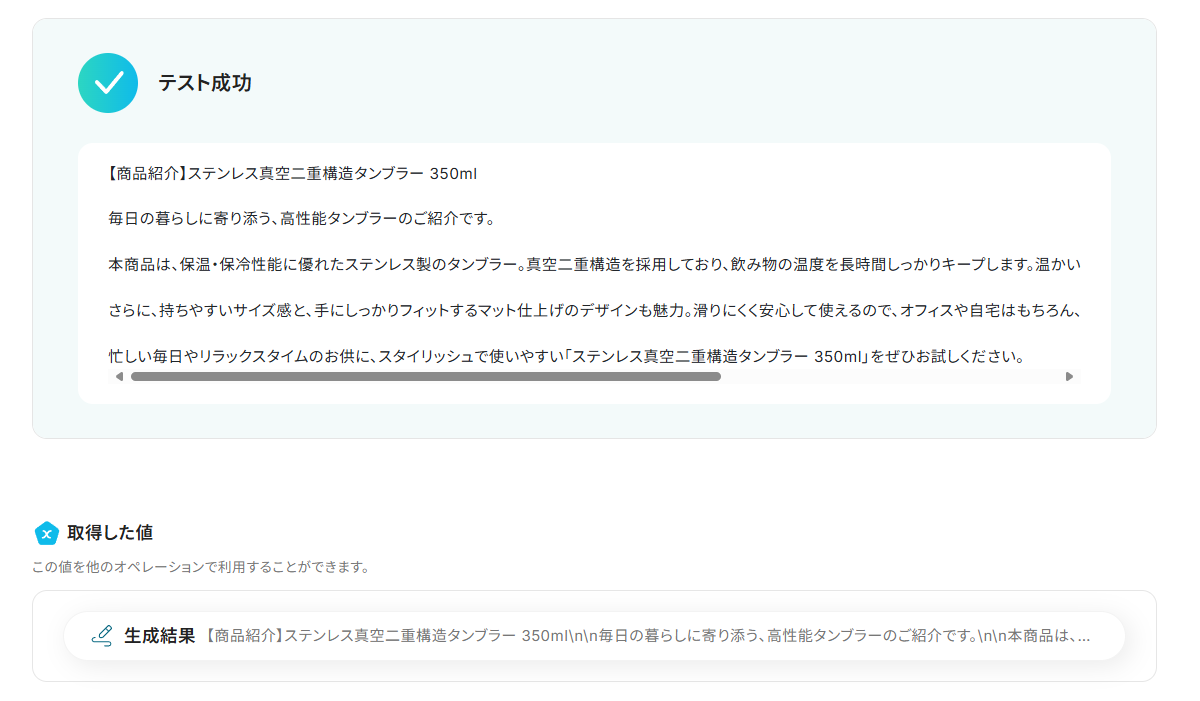
- 「保存する」をクリック。
ステップ5:Slackに投稿
最後に、作成した記事をSlackに投稿しましょう。
- Slackの「チャンネルにメッセージを送る」をクリック。
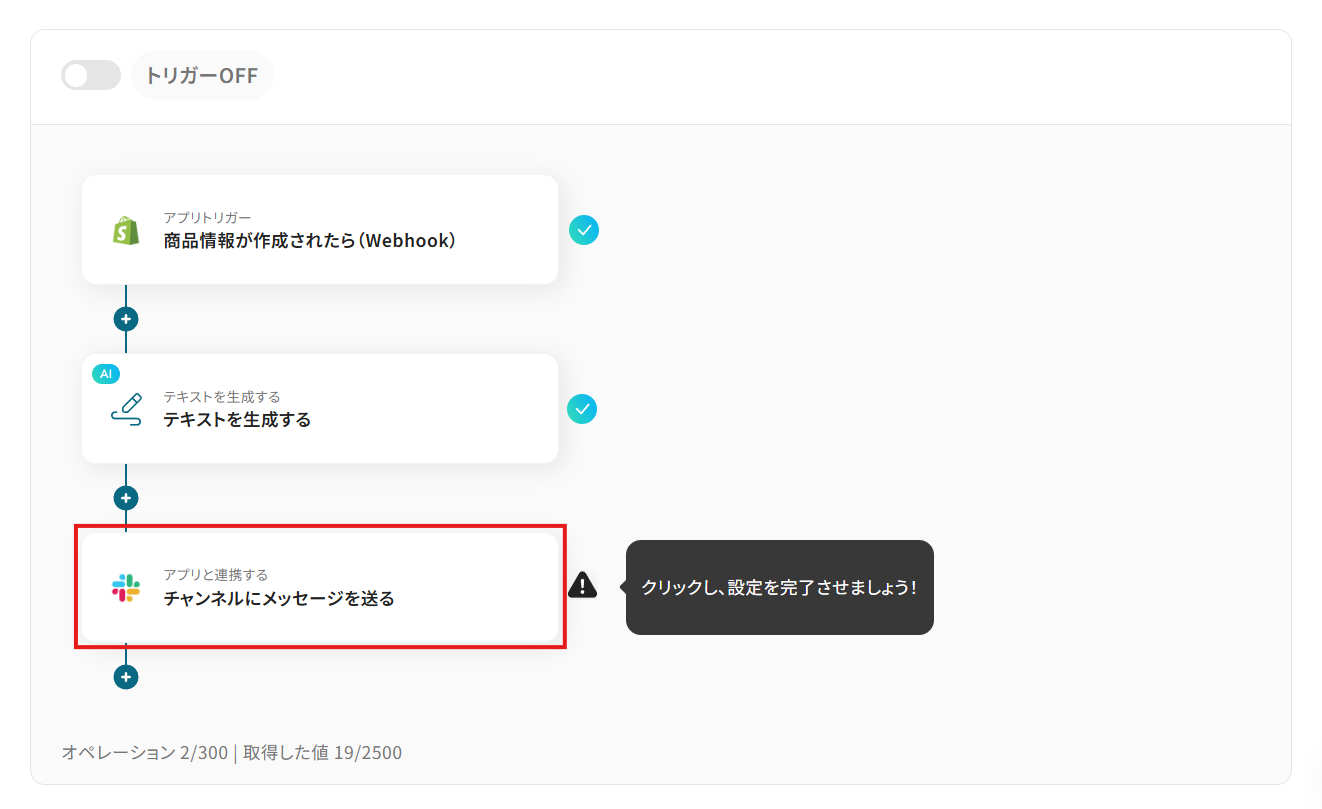
- 適宜「タイトル」を変更。
- 連携アカウントとアクションを確認し、「次へ」をクリック。
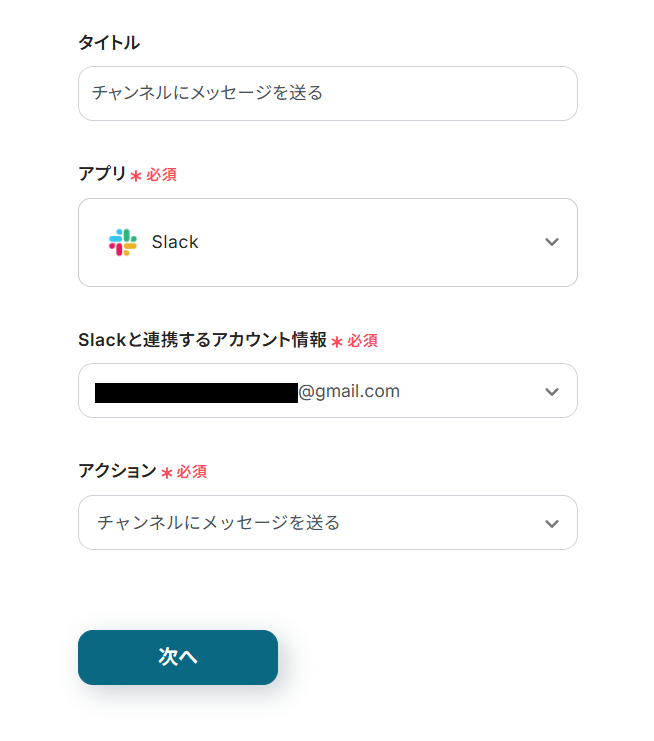
- 「投稿先のチャンネルID」にメッセージを投稿するチャンネルのIDを設定。
入力欄をクリックすると連携しているSlackアカウントから候補が表示されるため、対象となるチャンネルを選択してください。
検索欄にチャンネル名を入力すると検索が楽になります。
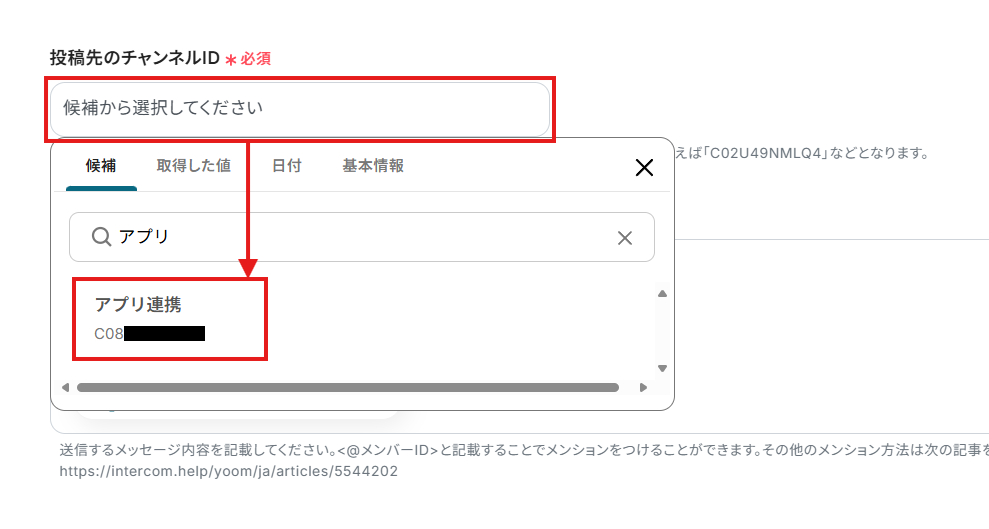
- 「メッセージ」に生成結果を含む任意の内容を設定。
ステップ4のプロンプトと同様に、入力欄クリック時に表示される各アクションのメニューから、取得した値を追加できます。
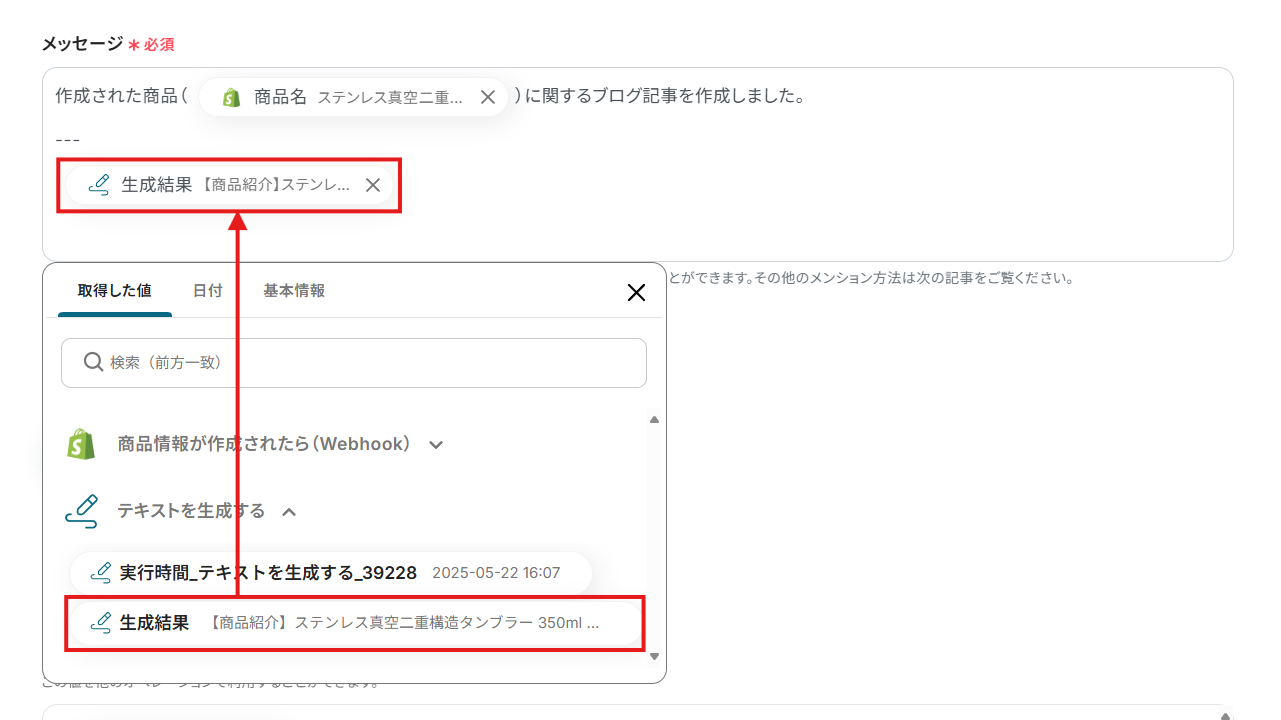
- 設定を終えたら、「テスト」をクリック。
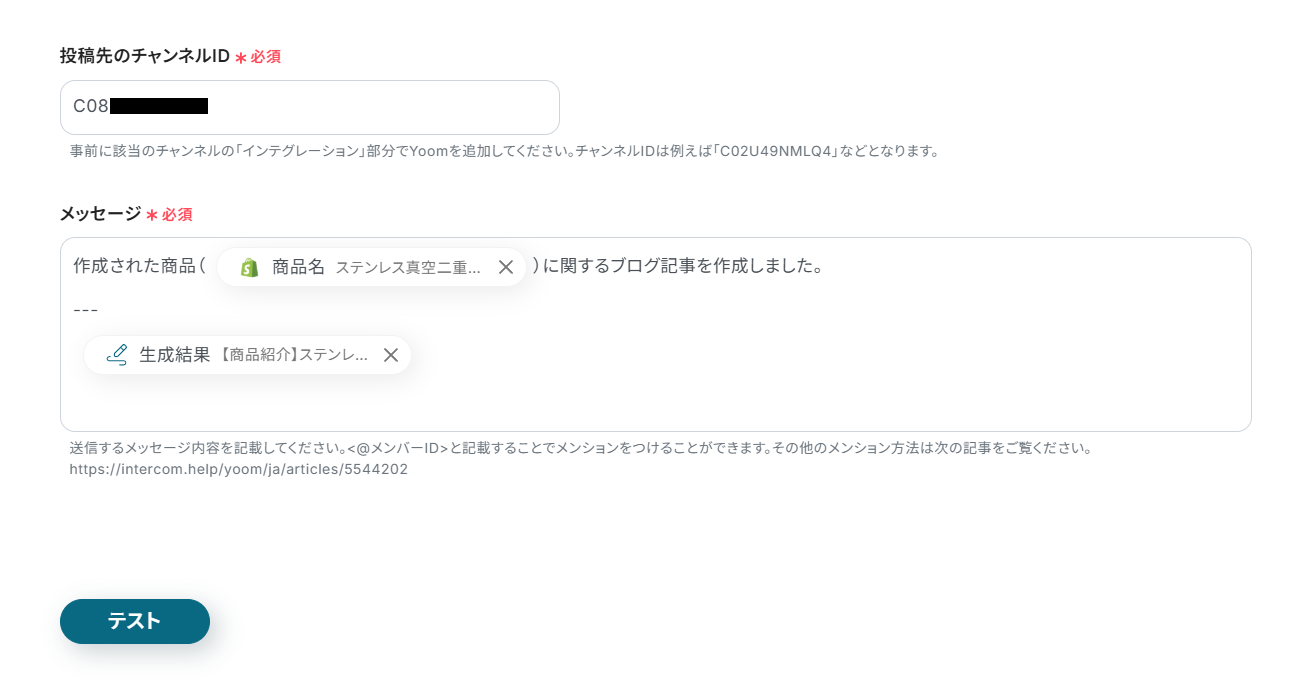
- テストに成功すると、指定したチャンネルに記事が投稿されます。
※ メッセージが送信できない場合には、指定したチャンネルにYoomアプリをインストールして再度お試しください。
※ 投稿されるメッセージの例
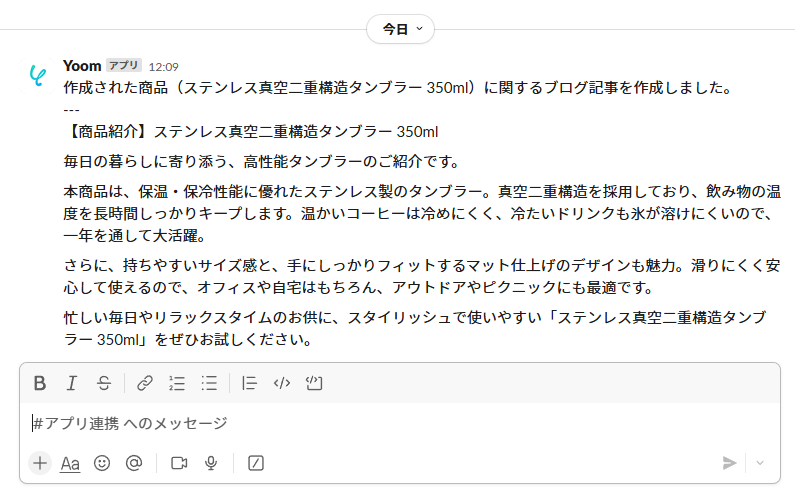
- 投稿されたメッセージを確認し、ページ下部の「保存する」をクリック。
ステップ6:フロー稼働の準備
フロー画面に戻り、「全ての設定が完了しました!」と表示されていればフローの設定は完了です。
早速フローを稼働させるのであれば、「トリガーをON」をクリックします。
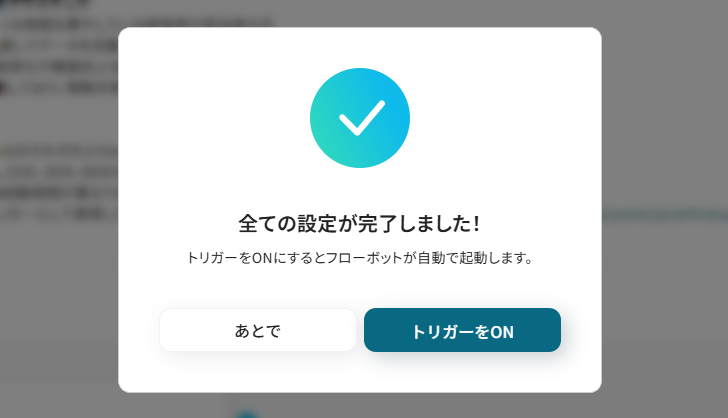
あとで稼働させる場合は、フロー画面のトリガースイッチをクリックすることで、トリガーをONにできます。
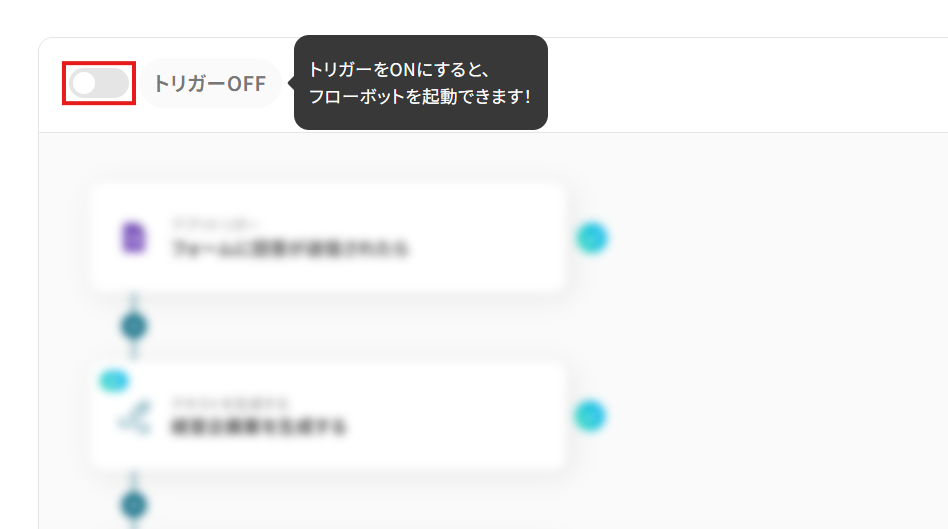
トリガーをONにしたら、実際に動作することを確認しましょう。
Shopifyで商品を作成し、その商品に関する記事がSlackに投稿されていれば成功です。
今回のフローボットをベースに、他にも様々な作業の自動化が実現できます!
是非、Yoomの便利な機能をお試しください。
記事作成に関する自動化例
今回紹介したフローボット以外にも、Yoomには自動化テンプレートがたくさんあります。
Googleフォームの回答をもとに、AIでブログや記事コンテンツの草案を自動作成することが可能です。
Googleフォームで送信された内容からAIでブログの草案を作成し、Slackに通知する
試してみる
■概要
「Googleフォームで送信された内容からAIでブログの草案を作成し、Slackに通知する」フローは、ブログ記事作成のプロセスを自動化する業務ワークフローです。
Googleフォームで集めたアイデアや情報をAIが基に草案を生成し、Slackでチームに共有することで、効率的なコンテンツ制作を実現します。
■このテンプレートをおすすめする方
・ブログ運営を効率化したいブロガーやコンテンツクリエーターの方
・Googleフォームで収集したデータを活用してAIでブログ記事を作成したい方
・チームでブログコンテンツを共有しながら作業を進めたいマーケティング担当者の方
■注意事項
・Googleフォーム、SlackのそれぞれとYoomを連携してください。
・Googleフォームをトリガーとして使用した際の回答内容を取得する方法は下記を参照ください。
https://intercom.help/yoom/ja/articles/6807133
・トリガーは5分、10分、15分、30分、60分の間隔で起動間隔を選択できます。
・プランによって最短の起動間隔が異なりますので、ご注意ください。
Googleフォームの回答をもとに、AIで記事コンテンツの草案を制作してSlackに通知する
試してみる
■概要
このワークフローは、Googleフォームの回答をもとに、AIでコンテンツを制作してSlackに通知することが可能です。これにより、情報の共有や報告作業が効率的に行え、チームのコミュニケーションをスムーズにします。
Yoomを利用すると、プログラミング不要で簡単にアプリ同士を連携することができます。
■このテンプレートをおすすめする方
・Googleフォームを使用してデータ収集を行っているが、手動での処理に時間がかかっている方
・AIを活用したコンテンツ制作に興味があり、業務ワークフローの自動化を目指している方
・Slackを利用してチーム内での情報共有を活性化させたい方
・定型的なレポート作成や通知作業を自動化したい業務担当者の方
・コンテンツ制作における効率化と品質向上を図りたいプロジェクトリーダーの方
■注意事項
・Googleフォーム、SlackのそれぞれとYoomを連携してください。
・トリガーは5分、10分、15分、30分、60分の間隔で起動間隔を選択できます。
・プランによって最短の起動間隔が異なりますので、ご注意ください。
・Googleフォームをトリガーとして使用した際の回答内容を取得する方法は下記を参照ください。https://intercom.help/yoom/ja/articles/6807133
まとめ
AIを活用して記事作成を自動化することで、これまで多くの時間を費やしていた記事の企画、執筆、校正といった作業の手間を大幅に削減し、コンテンツ制作のスピードと量を飛躍的に向上させることができます。
これにより、最新情報をいち早く発信したり、多様なコンテンツを効率的に展開したりすることが可能になり、情報発信業務における競争力を高められるでしょう!
今回ご紹介したようなAIによる記事作成の自動化は、ノーコードツール「Yoom」を使えば、プログラミングの知識がない方でも、画面の指示に従って操作するだけで直感的に業務フローを構築できます。
もし記事作成の効率化やAI活用に少しでも興味を持っていただけたなら、ぜひ無料登録してYoomによる業務効率化を体験してみてください!
無料でYoomのアカウントを発行する